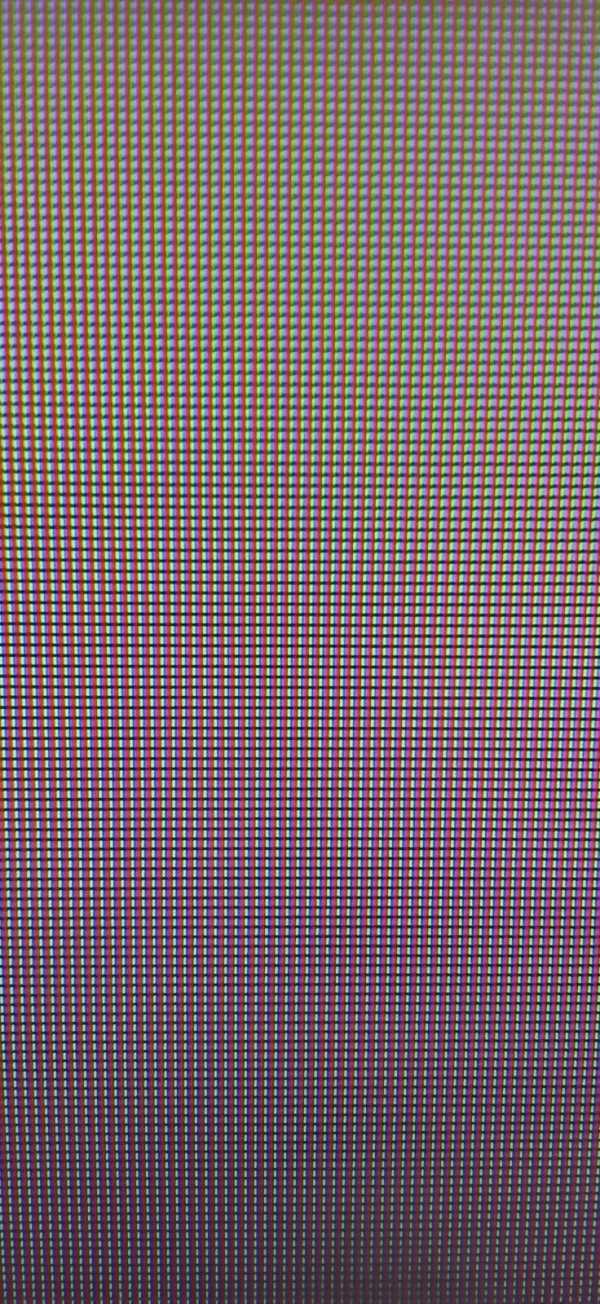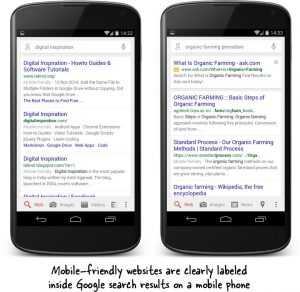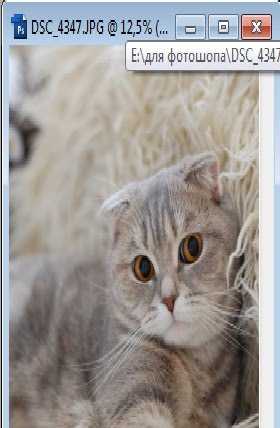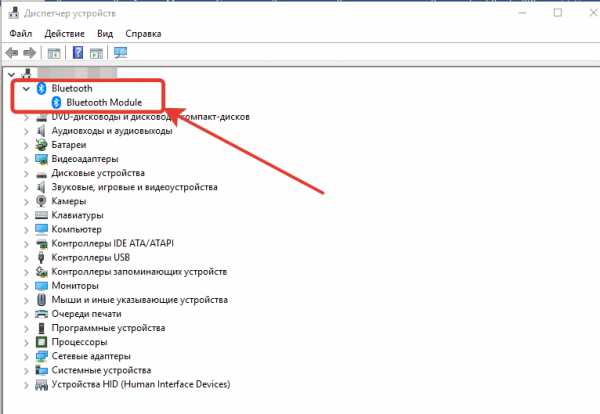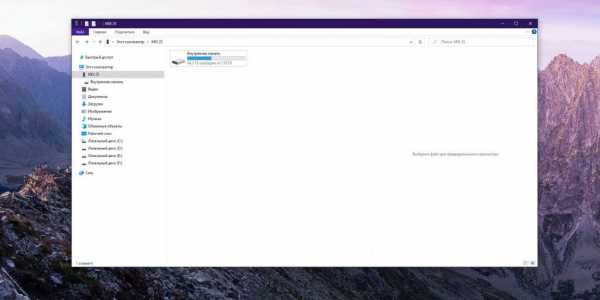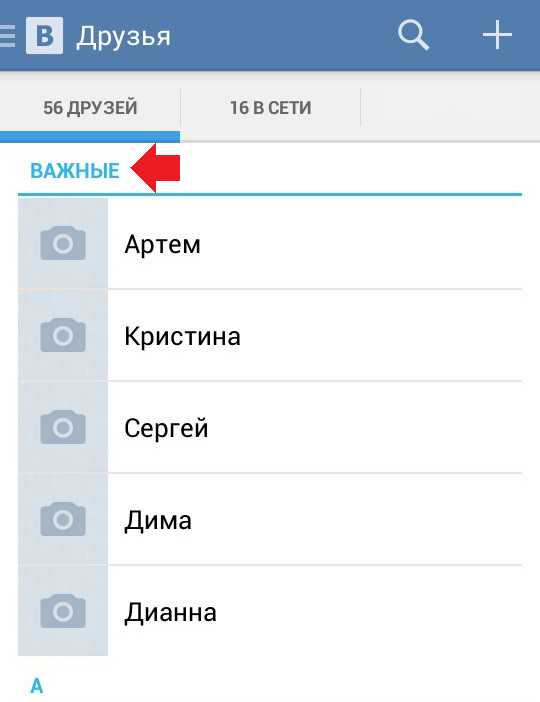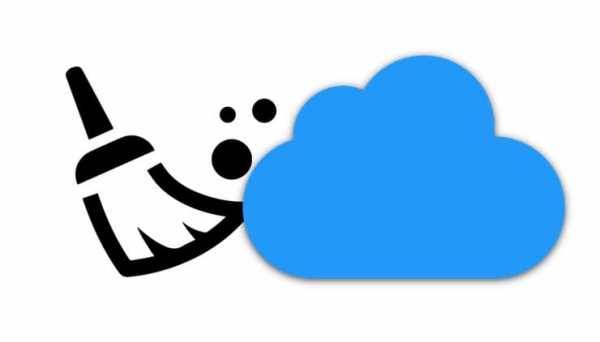Как добавить второй аккаунт в вацапе
Как иметь два аккаунта WhatsApp на одном Android-устройстве

Есть несколько способов иметь два разных аккаунта WhatsApp на одном телефоне.
Использовать профили пользователей Android, чтобы иметь два WhatsApp
Этот вариант требует создание как минимум двух разных профилей, чтобы установить клиент WhatsApp в каждый из них. Эта возможность доступна только в Android 5.0 или выше.
Откройте верхнее меню уведомлений на Home. Повторите процесс, чтобы увидеть все параметры меню, и нажмите маленький значок пользователя, в виде бюста человека.
 Найдите значок в виде бюста
Найдите значок в виде бюста Выберите Add user и подтвердите процесс во всплывающем окне.
 Нажмите Add user
Нажмите Add user С этого момента начнется процесс настройки второго аккаунта, который будет запрашивать ваш адрес электронной почты (не обязательно), имя для второго аккаунта, предоставить несколько разрешений... Как только все это будет сделано, и появится интерфейс Android этого второго аккаунта пользователя, скачайте и установите WhatsApp и настройте приложение со вторым номером телефона.
С этого момента у вас будет два аккаунта WhatsApp, работающие на одном мобильном телефоне. Единственная проблема заключается в том, что вам придется переключаться между двумя пользователями Android, чтобы иметь возможность отправлять и получать сообщения, их невозможно использовать одновременно.
Клонировать приложения, чтобы иметь два аккаунта WhatsApp
Второй вариант - использовать приложения, позволяющие клонировать приложения. Бренд или производитель, не имеют значения, поскольку все модели совместимы. Также не обязательно иметь телефон с двумя SIM-картами или передовые знания. Все, что требуется, - это подтвердить номер телефона нового аккаунта, либо мгновенно заменив SIM-карту, чередуя карты в мобильном телефоне с двумя SIM-картами, либо используя другой телефон, доступный под рукой.
Есть несколько приложений этого типа. Возможно, самое популярное и то, которое мы рекомендуем - это Parallel Space. Для этого скачайте установочный APK-файл. Вы можете сделать это, нажав зеленую кнопку Скачать и выполнив обычные шаги по установке приложения на Android.
Язык Английский
О.С. Android
Лицензия бесплатно
Мы предполагаем, что у вас уже установлен первый WhatsApp. Откройте Parallel Space, оно обнаружит все поддерживаемые приложения и пометит их синей галочкой. Убедитесь, что значок WhatsApp имеет эту галочку, и в нижней части, нажмите Add to Parallel Space.
 WhatsApp был обнаружен Parallel Space
WhatsApp был обнаружен Parallel Space В следующем окне вы увидите значок доступа к вашему второму WhatsApp, второму приложению, которое работает внутри Parallel Space, поэтому оно независимо. Щелкните по его значку.
 Второе приложение WhatsApp в Parallel Space
Второе приложение WhatsApp в Parallel Space Предоставьте ему все разрешения, необходимые для правильной работы приложения.
 Предоставьте любое необходимое разрешение
Предоставьте любое необходимое разрешение Через несколько секунд вы обнаружите новую установку WhatsApp, вам просто нужно завершить процесс регистрации вашего второго номера и начать общаться.
 Второй WhatsApp, работающий в Parallel Space
Второй WhatsApp, работающий в Parallel Space Чтобы упростить открытие приложения, вы можете создать специальный значок для этого второго клиента на рабочем столе. Вы можете перетащить значок в нужное вам место или позволить приложению сделать это за вас. Не волнуйтесь, он отличается от официального значка.
 Возможность добавить соответствующий значок на главный экран
Возможность добавить соответствующий значок на главный экран Что касается этого метода, следует отметить, что некоторые производители смартфонов, например Samsung, Huawei, Xiaomi, OnePlus или Oppo, включают свой собственный инструмент для клонирования приложений, поэтому вам даже не придется скачать Parallel Space. Если вы пользуетесь мобильным телефоном одного из этих брендов, выполните поиск в настройки, чтобы найти аналогичный инструмент. Кстати, разные производители – разный процесс, но, сильно не меняется.
Использовать WhatsApp Business
WhatsApp Business - это бизнес-версия WhatsApp. Изначально он не предназначен для домашних пользователей, но в практических целях может использоваться как клиент для второго телефонного номера.
Скачайте и установите APK-файл WhatsApp Business, вы можете сделать это, нажав зеленую кнопку Скачать, которую мы здесь предлагаем, выполняя обычные шаги.
Язык Английский
О.С. Android
Лицензия бесплатно
После установки, настройте и подтвердите свой второй аккаунт со вторым номером телефона.
 Стартовая настройка WhatsApp Business
Стартовая настройка WhatsApp Business Учтите, что использование WhatsApp Business преобразует аккаунт вашего второго номера в бизнес-аккаунт, и ваши контакты смогут видеть эту информацию. Кроме того, все ваши контакты из личного аккаунта будут импортированы в бизнес-аккаунт.
Использовать WhatsApp Web
Предпоследний вариант - использовать WhatsApp Web со вторым номером в браузере. Конечно, необходимо, чтобы второй аккаунт был ранее запущен на каком-то устройстве.
Посетите официальный сайт WhatsApp с Chrome и нажмите значок с тремя вертикальными точками в правом верхнем углу.
 Доступ к настройкам Chrome
Доступ к настройкам Chrome Выберите Desktop site, чтобы просмотреть настольную версию сайта.
 Выберите Desktop site
Выберите Desktop site Выберите WhatsApp Web в верхнем левом углу.
 Найдите WhatsApp Web в верхнем левом углу
Найдите WhatsApp Web в верхнем левом углу Отсканируйте QR-код на экране с помощью второго клиента WhatsApp, как обычно, прибегая к настройкам и выбирая WhatsApp Web.
 Отсканируйте QR-код со вторым номером
Отсканируйте QR-код со вторым номером С этого момента ваш первый аккаунт будет работать в приложении WhatsApp, а второй - через веб-браузер со второй учетной записью.
Использовать моды WhatsApp
Существует несколько модов WhatsApp, таких как GBWhatsApp, которые в сочетании с официальным приложением или другими модами, позволяют настроить два или более аккаунта WhatsApp на одном мобильном телефоне.
Язык Английский
О.С. Android
Лицензия бесплатно
Процесс очень прост, скачайте и установите мод и сконфигурируйте его со вторым номером телефона.
Конечно, вы должны помнить о двух вещах: WhatsApp периодически банит своих пользователей, заставляя их использовать официальный клиент. И не все существующие моды могут сосуществовать с официальной версией, поэтому мы рекомендуем GBWhatsApp, поскольку он является одним из совместимых с официальной версией.
Учитывая все существующие альтернативы для получения двух аккаунтов и риск использования этого метода, рекомендуется использовать один из альтернативных методов, которые мы вам предлагаем. Это того стоит, только если вам необходимы дополнительные функции модов.
Язык Русский
О.С. Android
Лицензия бесплатно
2 аккаунта WhatsApp на одном Android-устройстве
У вас два аккаунта в WhatsApp: для работы и для друзей? Вы можете работать в мессенджере с обоими одновременно. Теперь для этого не нужно второго телефона и установки сторонних программ, типа Parallel Space. В Андроид 8 для запуска двух аккаунтов Ватсап достаточно штатных средств.

Настраиваем два профиля для мессенджеров
Входим в раздел Настройки системы Андроид с версии 8, называющийся Дополнительные функции.

В этом разделе находится пункт Приложения обмена сообщениями.

Новая функция мобильной операционной системы от Google позволяет иметь на одном телефоне две программы обмена сообщениями одного типа с разными аккаунтами. Гарантированно поддерживает этот режим работы WhatsAPP и Skype. ВКонтакте, вероятно, подтянется позже. Так что если вы поклонник мессенджера от Microsoft, то наш совет поможет и вам.
После включения флажка напротив Ватсап, у вас в списке приложений появится пара ярлыков: один обычный, другой с оранжевой точкой в правом нижнем углу. Это второстепенное приложение, в котором нужно будет указать свой аккаунт при входе.
Постоянное наличие второй SIM карты не требуется, но СМС с кодом, отправленным на новый номер, нужно будет как-то открыть.

Ограничиваем контакты во второстепенном мессенджере
Функция ограничения отображения контактов во второстепенном приложении Ватсап позволяет избежать ситуации, когда вы напишите сообщение от вашего аккаунта, незнакомого адресату. Это может несколько озадачить собеседника.
Для включения ограниченного списка контактов во второстепенном приложении, выберите этот пункт.

По-умолчанию список контактов у мессенджеров: основного и второстепенного, будет одинаков. После включения ограничения отображения, оно действует и на скайп, и на ватсап второго эшелона одновременно.
Читайте также
Два аккаунта whatsapp на одном телефоне, как установить и использовать

Но на данный момент одним из многих известных недостатков этого приложения для обмена сообщениями является то, что он предназначен для проверки мобильного номера, который может запускать только одну учетную запись на одном телефоне.
Каждая учетная запись WhatsApp в основном связана с мобильным номером. То есть, пока пользователи не найдут способы запуска двух учетных записей WhatsApp на телефонах Android.
Некоторые пользователи хотят иметь возможность переключаться между двумя разными учетными записями, используя одно устройство, для удобства. WhatsApp для них – их жизненный путь.
Потребность в двух учетных записях WhatsApp на одном устройстве настолько важна, что пользователи придумали фразу для нее – Dual WhatsApp. И есть много методов Dual WhatsApp на Android. Некоторым нужно, чтобы ваш телефон Android был укоренен. Некоторым просто нужен двойной сим-смартфон. Некоторым не нужны сторонние приложения. Здесь мы обсудим эти полезные хаки.
Способ 1. Использование Android-телефона, который позволяет настроить гостевых пользователей
Возможно, это самый простой способ использования двух учетных записей WhatsApp в одном телефоне. Некоторые из новых телефонов Android разработаны для того, чтобы позволить нескольким пользователям и гостевым аккаунтам. С помощью этого вы можете создать другую учетную запись и загрузить другую копию WhatsApp. Ниже приведено пошаговое руководство по использованию этой функции на вашем телефоне:
- Войдите в систему, используя свой основной идентификатор Google.
- Установите WhatsApp через Google Play Store.
- Откройте WhatsApp, используя основной профиль.
- Настройте приложение, используя основной номер сим-карты.
- Создайте нового пользователя Android.
- Войдите в систему, используя второй профиль пользователя.
- Войдите в систему, используя второй идентификатор Google (создайте его, если у вас нет дополнительной электронной почты).
- Войдите в Google Play Store и загрузите другое приложение WhatsApp.
- Настройте WhatsApp, используя второй номер sim.

Метод 2. Используйте GbWhatsApp
Другим обходным решением является GbWhatsApp для Android. Он имеет некоторые интересные функции, такие как красивые темы и настройки. Вы можете получить тот же интерфейс, в котором вы также можете изменять значки, цвета и темы. Ниже приведены шаги по установке GbWhatsApp для вашего устройства Android:
- Убедитесь, что SIM-карта вашего телефона установлена правильно.
- Загрузите файл APK GbWhatsApp.
- Перейдите в папку, в которую вы разместили этот файл apk.
- Установите GbWhatsApp на Android-устройство.
- Откройте приложение и зарегистрируйтесь, используя номер вашей сим-карты.
- Используйте две учетные записи WhatsApp на одном устройстве.
Способ 3. Использование параллельного пространства
Однако, если ваш телефон не создан для нескольких учетных записей, вы можете получить приложение Parallel Space. Ниже приведены шаги по установке Parallel Space на вашем устройстве:
- Первым шагом будет переход в Google Play Store и поиск параллельного пространства.
- Затем загрузите и установите приложение.
- После установки, когда вы откроете это приложение, он предоставит вам список всех установленных приложений на вашем телефоне Android.
- Оттуда вы можете выбрать WhatsApp, и он будет добавлен в Parallel Space. Вы можете выбрать WhatsApp девять раз.
- Чтобы использовать WhatsApp, вы можете просто нажать на него, чтобы открыть его, и использовать его так же, как вы используете фактическое приложение. Теперь вы можете создать учетную запись.
- После настройки учетной записи вы можете вернуться назад и снова открыть WhatsApp, чтобы настроить другую учетную запись.
- Теперь вы можете использовать две учетные записи WhatsApp одновременно на одном телефоне Android.

Метод 4. Использование WhatsApp Business
Команда WhatsApp также создала WhatsApp Business, которая позволяет вам настроить другую учетную запись, используя второй номер мобильного телефона. Ниже приведены шаги по добавлению WhatsApp Business на ваш телефон Android:
- Перейдите в Google Play Store и найдите WhatsApp Business.
- Загрузите и установите приложение.
- Настройте свою учетную запись, используя второе число.
- Одновременно используйте две учетные записи WhatsApp.
Метод 5. Используйте SwitchMe
Если вы ищете Google Play Store для приложений, которые позволят вам использовать две отдельные учетные записи WhatsApp, одним из результатов будет SwitchMe. Это приложение, однако, потребует вашего Android-смартфона.
(Примечание. Rooting позволит вам получить доступ к системному коду Android, чтобы изменить код или установить приложения, которые обычно не добавляются на телефоне.)
Ниже перечислены этапы использования SwitchMe:
- Установите WhatsApp на свой корневой телефон Android.
- Установите SwitchMe Несколько учетных записей.
- Запустите учетные записи SwitchMe Mulitple и предоставите запрос суперпользователя, который приходит после.
- В приложении SwitchMe создайте новый профиль как учетную запись администратора. Это также профиль, который используется для WhatsApp, который уже установлен на устройстве.
- В приложении SwitchMe нажмите, чтобы создать профиль и создать другой профиль.
- Для переключения профилей выберите имя учетной записи.
- Когда ваше устройство перезагрузится и снова будет готово к использованию, снова установите WhatsApp, используя Google Play Store.
- Зарегистрируйтесь, используя новый номер.
Метод 6. Используйте OGWhatsApp
Если вы не хотите запускать свой Android-телефон, но хотите использовать две отдельные учетные записи WhatsApp, то OGWhatsApp – это метод Dual WhatsApp для вас. Вот шаги для этого:
- Установите WhatsApp в Google Play Store.
- Запустите WhatsApp.
- Создайте резервную копию текущих данных вашего WhatsApp, а затем восстановите его.
- Удалите данные WhatsApp. Вы можете сделать это, перейдя в настройку App и выберите WhatsApp, затем выберите Clear Data.
- Используйте диспетчер файлов, чтобы переименовать каталог / sdcard / WhatsApp в / sdcard / OGWhatsApp.
- Удалите первое приложение WhatsApp.
- Теперь вы можете установить OGWhatsApp.
- После установки подтвердите свой номер телефона в учетной записи OGWhatsApp.
- Чтобы использовать другой номер, вы можете переустановить первое приложение WhatsApp.

Способ 7. Используйте приложение Clone или приложение Twin
Многие телефоны Android, особенно китайские бренды, разработаны с помощью приложения Clone или App twin, которое является встроенной функцией в системе телефона. Если ваш телефон имеет эту функцию, его очень легко и просто настроить. Ваш телефон должен иметь две SIM-карты. Вот пошаговое руководство по использованию этой функции:
- Используя Google Play Store, установите WhatsApp на свой телефон.
- Затем перейдите в настройки вашего телефона.
- Выберите Double App / Clone App (в зависимости от особенностей вашего телефона).
- После выбора функции он представит вам список приложений, которые могут быть клонированы или двойникованы. Включите эту функцию для WhatsApp, используя переключатель.
- Теперь вы можете настроить свой второй профиль WhatsApp.
- Разрешите WhatsApp обращаться к вашим файлам и контактам. И когда вы перейдете на страницу с запросом своего номера телефона, введите второй номер телефона.
- Теперь вы можете использовать две учетные записи WhatsApp на одном телефоне Android.
Метод 8. Используйте MultiWhatsapp
Одним из самых простых в использовании приложений является MultiWhatsapp. Это не только позволяет вам использовать два WhatsApp, но вы можете сделать столько учетных записей, сколько хотите, и вы также можете управлять каждой из этих учетных записей. Вам даже не нужно укорачивать свой Android-телефон, чтобы использовать его. Вот как запустить это приложение на вашем телефоне:
- Чтобы загрузить MultiWhatsapp, вам нужно зайти на их официальный сайт и запустить установку оттуда.
- После установки приложения нажмите, чтобы создать копию WhatsApp.
- Затем приложение попросит вас установить и дублировать WhatsApp.
- Теперь вы можете создать и активировать учетную запись.

На всякий случай, если вы не уверены в том, как WhatsApp сравнивается с другими приложениями для обмена сообщениями, вот обзор:
Есть три убедительные причины, почему вы должны использовать WhatsApp (и использовать два WhatsApp на одном телефоне). Он предлагает широкую межплатформенную поддержку, что означает, что он может использоваться практически для любой мобильной операционной системы, в которой существует, в том числе старой старой операционной системы Symbian. Это также не мешает своим пользователям бомбардировать рекламу, потому что компания не хочет рассматривать своих пользователей как свои продукты. И Facebook стоит за WhatsApp за миллионную базу пользователей. Количество пользователей WhatsApp растет почти экспоненциально. Большинство этих пользователей считают, что это приложение является самым удобным из них.
Разумеется, WhatsApp является хорошей платформой для обмена сообщениями и, вероятно, лучше, чем другие приложения для обмена сообщениями. Но что лучше, чем WhatsApp? Конечно, Dual WhatsApp на одном телефоне Android.
Есть ли какой-нибудь метод Dual WhatsApp, который мы не обсуждали в этом блоге? Поделитесь ими с нами.
Как поставить второй вацап на андроид. Как создать второй аккаунт в WhatsApp на одном смартфоне? Как работает "Ватсап" на телефоне с двумя сим-картами
Люди, которые общение в WhatsApp считают удобным и привычным, начинают испытывать известные трудности, когда хотят зарегистрировать в приложении сразу две сим-карты. Сегодня ты узнаешь, можно ли использовать два ватсапа в одном телефоне и как это сделать.
WhatsApp – популярное современное приложение для обмена информацией. Только среди держателей телефонов марки Android насчитывается около миллиарда людей, его использующих. С его помощью можно пересылать друг другу фотографии и видеофайлы, а также голосовые сообщения. При этом ты оплачиваешь только расходуемый трафик, а не каждое сообщение по отдельности. Хочешь отправить медиафайлы? Это не сложно, напрмер, ты узнаешь из другой нашей статьи.
Как работает WhatsApp на двухсимочном телефоне?
На обычном смартфоне, поддерживающем использование двух сим-карт, подключить к Ватсап можно только один номер. К сожалению, разработчики не заложили в функции программы возможность использовать 2 аккаунта WhatsApp в 1 устройстве. Поэтому, в стандартной версии приложения, человеку приходится выбирать тот номер, на который приходится большее количество звонков.
Но, для большинства людей, пользующихся двумя симками сразу, это оказывается довольно неудобным вариантом. Поэтому, большинство из них задаётся вопросом – как установить два WhatsApp на телефоне с двумя сим картами?
Можно ли установить два аккаунта WhatsApp на один телефон?
Хоть в официальной версии мессенджера такой вариант и не предусмотрен, всегда найдутся умельцы, способные обойти неудобные правила. Так что, теперь и ты узнаешь, как можно скачать и установить второй вацап на телефон.

Следует знать, что способы установки программы отличаются в зависимости от операционной системы устройства. Ниже будут приведены инструкции, как можно установить данное приложение на IPhone и на Android.
Каким образом можно установить , ты можешь узнать из другой нашей статьи.
Как установить два ватсапа на один телефон, если это Андроид?
Здесь мы рассмотрим три самых популярных варианта, с помощью которых можно использовать два вотсапа на одном телефоне Android. Естественно, для этого первый аккаунт уже должен быть создан на одной из симкарт.
Вариант первый
Для этого способа не нужно никаких специальных разрешений, потому что приложение, которое поможет тебе дублировать Ватсап на две симки можно скачать из Google Play Market. Оно называется Parallel Space и позволяет создавать вторую версию почти любого приложения. Приятно, что оно совершенно бесплатно для скачивания.
- Скачай Parallel Space и открой его на своем устройстве.



- Среди программ для создания копий выбери WhatsApp.


- После завершения копирования создай иконку новой программы на главном экране, пользуясь подсказками приложения.



- Войди в созданную программу и зарегистрируй в ней второй номер стандартным образом.

Теперь видео-инструкция!
Вариант второй
Для этого и следующего вариантов может потребоваться дать разрешение на установку сторонних приложений. Сделать это можно так:
- Зайди в настройки устройства
- Открой строку «Безопасность»
- В подпункте «Управление устройством» отыщи «Неизвестные источники»
- Поставь галочку напротив пункта «Разрешить установку приложений из неизвестных источников»



Будь осторожен при выборе сайтов, с которых скачиваешь приложения. Во избежание заражения телефона вредоносными вирусами установи антивирус на устройство.
Следующим вариантом будет установка приложения OGWhatsapp. Он немного сложнее предыдущего и требует определённой сноровки.
- С помощью поисковиков (Яндекса или Google) нужно найти OGWhatsapp и установить на телефон.



- В официальном WhatsApp войди в «Настройки», открой «Чат» и проведи резервное копирование.
- В файловом менеджере устройства (может называться также «Проводник») найди папку с именем WhatsApp и смени её имя на WhatsAppold.
- Через «Настройки» войди в «Приложения», найди там Ватсап и нажми на «Очистить кеш». После этого удали данное приложение с устройства.
- Снова переименуй нужную папку, теперь уже из WhatsAppold в OGWhatsApp.

- Проведи установку OGWhatsApp, зарегистрируй в ней прежний номер, на который был установлен прежде официальный вацап.


- Из ПлейМаркета снова скачай официальную версию Ватсапа и зарегистрируй в ней уже второй номер.
Теперь у тебя установлена нужная программа уже для двух симкарт. Ты можешь начинать её использование!
Вариант третий
Ещё можно сделать два ватсапа на одном Андроиде, используя программу GBWA. Этот способ несколько проще предыдущего, но также может понадобиться разрешение на установку сторонних приложений, смотри предыдущий вариант.
- Загрузи GBWA и дождись, пока программа будет установлена.

- Введи номер второй сим-карты и следуй подсказкам системы.

Если в данный момент карточка, на которую ты хочешь поставить dual WhatsApp, находится в другом устройстве, то используй функцию голосового подтверждения. Дотронься до виртуальной кнопки «Позвонить» в приложении и на устройство, где в данный момент находится нужная сим-карта, будет совершен голосовой вызов, в котором тебе назовут специальный код. Впиши его в нужное поле программы и установка будет завершена.
Стоит иметь ввиду, что при обновлении официальной версии приложения все загруженные программы могут перестать функционировать.
Как установить два WhatsApp на одном iPhone?
Как оказалось, скачать и установить два ватсапа на айфон тоже вполне реально. Для этого скачай официальный Ватсап и привяжи его к одному из номеров, а далее следуй нашей инструкции.
- Найди в интернете сайт с названием www.tutuapp.vip с помощью brauzer Safari.
- Загрузи и установи приложение TuTuHelper.



- На экране откроется окно, в котором будет предложение загрузить на айфон сертификат разработчика. Вырази согласие.
- Войди в «Настройки», выбери «Основные», найди «Управление устройством».
- Выбери строку «Winner Media Co., LTD», войди и подтверди установку, коснувшись пункта «Доверять».
- Запусти TuTuHelper, дай разрешение на уведомления.
- Найди «WhatsApp ++» среди предложенных в списке программ и коснись её.

- Теперь ты можете выйти на рабочий стол и дождаться, пока программа будет загружена и её иконка появится на главном экране. Затем дай разрешение на доверие разработчику «JiaNaHaiWei Co., ltd», как и в предыдущем случае.

Таким образом, ты смог поставить Ватсап на второй номер. Осталось нажать на иконку свежеустановленного приложения и подтвердить его так же, как и первый. Если что-то осталось непонятным, посмотри еще видео:
Если ты хочешь знать, можно ли использовать один , то прочти другую нашу статью.
 Ватсап – один из популярнейших мессенджеров в мире. Им пользуются около 1 миллиарда человек. Он быстр, поддерживает разные мобильные устройства и синхронизируется с помощью номера мобильного телефона, что позволяет не набирать базу контактов, а сразу общаться с теми, чьи номера мобильного телефона у вас есть.
Ватсап – один из популярнейших мессенджеров в мире. Им пользуются около 1 миллиарда человек. Он быстр, поддерживает разные мобильные устройства и синхронизируется с помощью номера мобильного телефона, что позволяет не набирать базу контактов, а сразу общаться с теми, чьи номера мобильного телефона у вас есть.
Разработчики, с одной стороны, умышленно отошли от одного из вариантов работы с программой, а, с другой, поступили верно. Речь об аппаратах, которые работают с двумя сим-картами. А для начала конечно, нужно скачать ватсап на телефон , чтобы производить дальнейшие манипуляции.
Пользователи неоднократно высказывались в сторону того, что хотели бы иметь возможность работать с программой с помощью двух номеров, а таковая на данный момент отсутствует. Тут же стоит отметить, что на таких телефонах, вы хоть и можете звонить с разных номеров, но адресная книга у вас одна, поэтому при подключении к программе, вы узнаете обо всех контактах, которые также ее используют. Однако, они смогут узнать о том, что вы установили Ватсап только в том случае, если у них записаны или оба номера, или тот, который вы указывали при регистрации. Это и можно считать основным недостатком.
Разумеется, энтузиасты смогли найти выход и предоставили не слишком элегантное, но работающее решение для этой проблемы.
Стоит отметить, что работает оно исключительно на Android, где в наличии открытая система и возможность получить права супер-пользователя. Владельцам других телефонов придется ограничиться использованием Ватсап с одной сим-карты.
Есть несколько решений, которые работают на Android. Принципы их работы и процесс установки между собой не отличаются, поэтому можете выбрать любой из них: OGWhatsApp или GBWhatsApp. Найти их можно в интернете с помощью поиска, но будьте осторожны с вредоносными файлами – скачивайте с проверенных источников и пользуйтесь антивирусом.
Видео-инструкция, где все подробно и понятно
В первую очередь, если у вас уже была установлена программа, сделайте резервное копирование и сохраните историю своей переписки в настройках, в разделе «Чаты и звонки». Затем удаляете приложение и очищаете его историю. С помощью файлового мессенджера, необходимо найти старую папку Ватсап и переименовать ее в «OGWhatsApp» или «GBWhatsApp» в зависимости от того, какое решение вы выбрали. Теперь устанавливаете найденное в интернете приложение и при регистрации обязательно указываете тот номер, с которым вы уже работали на этом устройстве.
После этого можете отправляться в Play Market и загружать официальную версию Ватсап, и теперь уже указывать номер второй сим-карты, которая установлена в вашем телефоне. У вас будет два ватсапа на одном телефоне , и вы можете использовать каждый для отдельной сим-карты.
Завоевало большую популярность во всем мире, ведь позволяет обмениваться текстовыми и голосовыми сообщениями, устраивать видеоконференции, присылать различного формата файлы абсолютно бесплатно! При этом не имеет значение, где находитесь вы и ваш собеседник: в одном городе или на разных континентах, так как приложение работает с помощью Интернета, а не мобильного оператора, который взимает за это плату.
Для того чтобы начать работу в программе, достаточно подключиться к Wi-Fi и выбрать нужного вам собеседника. Большим преимуществом данного мессенджера является то, что он привязывается к номеру вашего мобильного телефона. Поэтому, если вы переустановите СИМ-карту в другое устройство, вы все равно сможете войти в ваш аккаунт.
Однако упущением разработчиков является то, что они не предусмотрели такую возможность, как два ватсапа на одном телефоне. Она бы очень пригодилась тем, кто, к примеру, использует смартфон с двумя СИМ-картами.
Как установить два Whatsapp на один телефон?
Несмотря на то, что при установке приложения действует строгое правило «Одно устройство – один аккаунт», все же существует возможность его обойти. Для этого необходимо скачать на смартфон такую утилиту, как GB Whatsapp. Не забудьте заранее позаботиться о том, чтобы две СИМ-карты находились в активном состоянии. Если ваш смартфон поддерживает только одну, то на время воспользуйтесь чужим телефоном, вставив туда свою карту. После этого, соблюдайте следующую инструкцию:
Преимуществом GBWhatsApp является то, что приложение позволяет вам решать, будут ли другие пользователи видеть вас в сети или нет, а также смогут ли они вам звонить. Кроме того, вы можете читать сообщения, но ваш собеседник будет видеть их не прочитанными.
NoxApp+
Еще одна утилита которая поможет вам в установке двух WhatsApp на телефон это – NoxApp+ . Утилита которая создает клон любой программы на вашем телефоне.
Теперь вы сможете использовать два WhatsApp на одном телефоне. При этом они работают в постоянном режиме, практически ничем не отличаются друг от друга, а все оповещения и сообщения приходят исправно и без задержек.
Дублирующее приложение не обновляется вместе с оригинальным. Зато может работать, пока реальный вацап находится в процессе обновления. Однако бывают такие случаи, когда после обновления WhatsApp, утилита все же выходит из строя. В данном случае необходимо снова запустить установочный файл GBWhatsApp и действовать согласно вышеупомянутой инструкции.
Важно! Приложения NoxApp+ и GBWhatsApp не являются официальными клиентами интернет-мессенджера WhatsApp. Поэтому вся ответственность за совершенные действия ложиться исключительно на вас!
Для тех, кто активно пользуется WhatsApp, не является секретом, что сервис, при всём своём удобстве и функциональности, всё же несовершенен. Многим из нас хочется иметь больше вариантов функций для работы с приложением, например, возможность использовать один аккаунт Ватсап на двух телефонах.
Для желания использовать один WhatsApp на двух устройствах одновременно может быть несколько причин. Например, у тебя два смартфона, на одном из них села зарядка, а подпитать его неоткуда. Или просто в разных случаях ты пользуешься разными телефонами, но хочешь сохранить связь с близкими по привычному номеру. Как бы то ни было, но разработчики приложения, к сожалению, не предоставили нам возможности сидеть в Вотсапе с 2 телефонов по очереди или одновременно, используя единый аккаунт, привязанный к определённой сим-карте.
Но, как всегда, существуют люди, способные найти лазейки в любых правилах. Благодаря им мы можем узнать как установить WhatsApp на 2 устройства с одним номером.
Некоторых людей волнует противоположная проблема — при наличии в смартфоне двух сим-карт приложение можно подключить только к одной. Для них будет очень полезна статья, приведённая по ссылке ниже.
Читай эту статью, если хочешь узнать, как скачать второй Вацап на Андроид и Айфон.

Может ли единый аккаунт Ватсап работать на двух телефонах? Как оказалось, это возможно сделать двумя способами.
Первый из них наиболее простой и, хоть и открывает Вацап в браузере, а не в приложении, не уступает по функциональности обычному. Второй — несколько сложней. Он требует лучшей подготовки и определённых знаний, а также того, чтобы на оба устройства были получены Root-права.
Способ первый
Для начала нужно будет связать WhatsApp на смартфоне с компьютером. Открой на компьютере сайт WhatsApp Web.

О том, как настроить Ватсап веб можно прочесть в другой нашей статье.
На своём смартфоне с активным вацапом войди в приложение и в правом верхнем углу откройте панель настроек. Выберите вариант WhatsApp Web и с его помощью отсканируйте появившийся на экране компьютера QR-код.

Более подробная информация о том, как синхронизировать ватсапп с компьютером, предоставлена по ссылке.
После окончания синхронизации ты сможешь войти в свой аккаунт вацапа, используя браузер на другом мобильном телефоне или планшете.
Способ второй
Чтобы подключить WhatsApp на второй телефон этим способом, вам потребуется получение Root-прав на оба ваши девайса. Для получения Root нет единой схемы, нужно искать способ, пригодный именно для вашей марки устройства. Если права успешно получены, можете следовать приведённой ниже инструкции. Первым мы в ней будем называть смартфон с активным Вацапом, а вторым тот, на который мы копируем существующий аккаунт.
- Скачиваем на оба смартфона приложение «Titanium Backup»

- Резервную копию Ватсап перекидываем с первого на второй телефон и заносим в папку TitaniumBackup
- Входим в программу «Titanium Backup» на втором смартфоне и находим там Меню.
- Ищем пункт «Пакетные действия» и подпункт «Восстановить отсутствующие ПО с данными.
- В предложенном списке нужно выбираем WhatsApp, вариант «ПО+данные»
После завершения восстановления на домашнем экране появится изображение иконки Ватсап. Это будет программа, идентичная той, которая присутствует на первом смартфоне, подключенная к той же самой сим-карте. Видео инструкция для телефонов Андроид:
Как использовать один аккаунт WhatsApp на двух устройствах?
Теперь тебе известно, как сделать один номер Вацап активным на два телефона. Следует знать и некоторые особенности использования этих способов.
Первый вариант отличается синхронизацией сообщений со всех устройств, подключенных к ватсапу. То есть, если вам пришло послание, оно будет одинаково показано на обоих смартфонах.
При использовании второго варианта, при всём его удобстве, с данным аспектом возникает проблема. Сообщение будет отображено только на том смартфоне, который ты первым используешь для входа в приложение, а на другом не будет отображаться. Получение всех посланий на оба телефона возможно только в том случае, если они всегда будут онлайн.
Интересное: Секреты, фишки, хитрости Ватсапа Как шпионить или как поставить несколько приложений на 1 телефон Как защитить себя от чужих глаз и найти следаков
Есть еще способы, но они не официальные и ответственность будет только на тебе:
Способ третий
Необычное решение — программа OGWhatsapp. Благодаря этой утилите ты можешь юзать два Вацапа на одном смартфоне (андроидном и с DualSim), но лучше быть уверенным в своих хакерских навыках перед началом манипуляций.
Что делать?
Приложение WhatsApp считается одним из самых популярных мессенджеров (программ, предназначенных для обмена сообщениями). Так, он в два раза популярнее Viber и примерно в десять раз превосходит по числу пользователей Telegram. С его помощью можно пересылать друг другу текстовые и голосовые послания, а также фото и короткие видеоролики. Сегодня мы выясним, можно ли поставить Ватсап на два номера сразу.
Чтобы узнать, читайте другую нашу статью.
Если в твоем телефоне две сим-карты, то, наверняка, ты столкнулся с одним из самых распространённых неудобств большинства подобных программ – привязать аккаунт можно лишь к одной из них. Но, эту проблему, на самом деле, можно решить использовав некоторые сторонние программы. Ниже приведены основные сведения по этому вопросу.
Можно ли установить два аккаунта Ватсап на два номера на одном телефоне?
По официальным ответам разработчиков мессенджера сделать это невозможно. Одно приложение поддерживает активацию только одной сим-карты.
Но как же быть людям, для которых это действительно очень важно? Как сделать, чтобы Ватсап можно было установить на 2 номера в одном телефоне?
Решить эту проблему можно, установив специальное приложение на свой телефон и настроив его соответствующим образом. Для телефонов, использующих разные операционные системы (например, Android, Apple, Windows), решение также будет различным.
Подробнее о том, читай в этой статье.
Также, следует знать, что слишком частый перенос своего ватсаповского аккаунта с одного устройства на другое (при постоянной смене смартфонов, например) может повлечь за собой блокировку твоего аккаунта. Система воспринимает такие действия как подозрительные и временно замораживает.
Можно ли использовать два номера на одном аккаунте в Вотсапе?
А можно ли просто добавить второй номер в Вотсапе, используя уже имеющееся приложение, а не загружая никаких дополнительных программ?
К сожалению, разработчиками не предоставлено возможности сидеть в WhatsApp с двух номеров в одном приложении, также невозможно и объединить 2 уже имеющиеся учетные записи в одну. Только установив сторонние программы возможно пользоваться WhatsApp с двух номеров.
Но, существует интересная возможность использовать один аккаунт Вацап на двух различных устройствах. Конечно, этот способ также не был предусмотрен разработчиками, но умельцы смогли обойти это препятствие.
Как использовать две учетные записи WhatsApp на устройствах Samsung
 Благодаря функции Dual Messenger, Samsung предлагает простой способ для всех использовать две учетные записи WhatsApp на одном устройстве. И лучшая часть этой функции заключается в том, что вам не нужно загружать что-либо лишнее. Эта функция доступна практически для любого устройства Samsung, получившего обновление для Android 7.0 Nogut. Все, что вам нужно, это включить её, а затем использовать ваш WhatsApp в двойном режиме.
Благодаря функции Dual Messenger, Samsung предлагает простой способ для всех использовать две учетные записи WhatsApp на одном устройстве. И лучшая часть этой функции заключается в том, что вам не нужно загружать что-либо лишнее. Эта функция доступна практически для любого устройства Samsung, получившего обновление для Android 7.0 Nogut. Все, что вам нужно, это включить её, а затем использовать ваш WhatsApp в двойном режиме.Помимо WhatsApp, Facebook и Messenger также можно использовать в двух режимах, а также Twitter или другие социальные приложения. Но я не думаю, что они не понадобятся здесь, потому что нам не нужно использовать их в двойном режиме. Без дальнейших церемоний, давайте рассмотрим использование двух учетных записей WhatsApp на устройствах Samsung.
Использование двух учетных записей WhatsApp
Шаг 1: Откройте Настройки на вашем устройстве.Шаг 2: Перейдите к дополнительным функциям.
Шаг 3: Прокрутите вниз, и вы увидите опцию Dual Messenger.
Шаг 4: Нажмите на нее и откройте.
Шаг 5: Здесь вы увидите все свои социальные приложения, которые можно использовать в двух режимах.
Шаг 6: Нажмите на WhatsApp, и вас попросят установить второй Whatsapp на вашем устройстве.
Шаг 7: Нажмите «Установить» и дождитесь завершения.
Приложение дубликат будет иметь оранжевую метку, поэтому вы можете легко отличить ее от оригинального приложения. Используйте его, как вы хотите, и наслаждайтесь всеми функциями на другой учетной записи.
Со сторонними приложениями
Существует возможность использования приложений, которые позволяют иметь одну и ту же учетную запись WhatsApp на двух устройствах. Но на самом деле приложения такого типа крайне нежелательны по нескольким причинам.Основная причина в том, что каждый из них - не что иное, как версия WhatsApp Web, замаскированная под приложение , и поэтому вы можете отлично сэкономить место и ресурсы, которые требуются для этих типов приложений, и выполнить шаги, перечисленные выше, чтобы использовать WhatsApp Web на мобильном телефоне.
Кроме того, никогда не рекомендуется передавать ваши данные аутентификации WhatsApp сторонним приложениям, особенно если они не были созданы официальными источниками, связанными с Facebook и WhatsApp.
Если, даже зная о рисках, связанных с этим методом, вы хотите продолжить, вы можете использовать эти приложения:
WhatsClone
С помощью этого приложения вы можете клонировать свою учетную запись WhatsApp, чтобы использовать ее на втором устройстве или планшете. Одним из его преимуществ является то, что он немного изменяет веб-интерфейс WhatsApp, чтобы его можно было использовать на мобильных телефонах, хотя он наследует те же недостатки, что и веб-версия WhatsApp, при использовании на устройстве, отличном от компьютера или планшета.Еще одним недостатком этого приложения является то, что для его использования необходимо создать учетную запись пользователя.
WhatWeb Cloner
Еще одно приложение, которое вы можете использовать, - это WhatsWeb Cloner, которое, как следует из названия, включает экземпляр WhatsApp Web на дополнительном мобильном устройстве, чтобы вы могли использовать одну и ту же учетную запись на двух терминалах.В дополнение к этому в приложении есть некоторые дополнения, которые могут быть полезны , такие как возможность загрузки статусов, освобождение места в WhatsApp путем удаления файлов, которые хранятся в приложении, и другие подобные инструменты.
Два Whatsapp на одном телефоне и один аккаунт на двух устройствах одновременно
Популярность современного мессенджера WhatsApp обусловлена способностью обмениваться бесплатными звонками и сообщениями. Приложение поддерживает установку на любую операционную систему, однако некоторые пользователи привыкли общаться со смартфонов, которые поддерживают две сим-карты. В результате чего они начали искать пути решения, как на одном телефоне установить более одного аккаунта «Ватсап». Разработчики мессенджера не внедрили подобную функцию при его создании, однако существуют способы, позволяющие решить проблему.
Как работает «Ватсап» на телефоне с двумя сим-картами?

Обычный смартфон, который поддерживает использование двух сим-карт, позволяет установить «Ватсап», используя исключительно один номер телефона. Разработчики не внедрили в функциональные обязанности программы возможность поддерживать сразу несколько учетных записей на одном устройстве. В итоге, если пользователь работает со стандартной версией приложения, то ему придется выбрать именно то номер, на который приходит наибольшее количество звонков.
Однако для многих людей, пользующихся одновременно двумя сим-картами, такая недоработка является довольно неудобным вариантом. Несмотря на ограничение, большинство из них стремятся разобраться в том, как установить два «Ватсапа» на один телефон с двумя сим-картами.
Допускается ли использование двух аккаунтов «Ватсап» на одном телефоне?
Согласно официальной версии мессенджера, подобный вариант не предусмотрен, однако современный прогресс в области технологий позволяет обойти любые преграды на пути к совершенству. Поэтому всегда найдутся люди, которые смогут обойти все правила.

Важно учитывать, что способы установки приложения отличаются в зависимости от операционной системы, установленной на смартфоне. В результате методика, как установить два «Ватсапа» на один телефон с двумя сим-картами на айфон и «Андроид», будет немного отличаться.
Установка двух аккаунтов «Ватсап» на один телефон: «Андроид»
Современные пользователи, которые не согласны с действующими ограничениями приложения, пытаются найти всевозможные методы, чтобы узнать, можно ли установить два «Ватсапа» на телефон. Действующее правило «одно устройство – один аккаунт», как оказывается, можно обойти. Выбор второго способа установки приложения зависит от операционной системы.

Для устройств, работающих на базе «Андроид», специалисты разработали дополнительные утилиты, чего нельзя сказать об iOS. Вспомогательное программное обеспечение является бесплатным и доступно для скачивания в официальных магазинах приложения.
Как установить два «Ватсапа» на один телефон? Это вполне актуальная проблема для современного мира технологий. Скачать приложение «Ватсап» на два номера, используя операционную систему «Андроид», можно при помощи таких приложений как Parallel Space, GBWA и Disa. Как правило, установка второго экземпляра приложения не является безопасной, и разработчики не несут никакой ответственности за сохранность данных пользователей. И этот факт стоит обязательно учесть.
Первый способ установки: Parallel Space
Итак, первый способ установки второго приложения «Ватсап» на мобильное устройство заключается в использовании Parallel Space. Программное обеспечение доступно для скачивания в Play Market и позволяет создавать копии приложений, что делает их использование намного эффективнее и удобнее.

После скачивания и установки приложения Parallel Space необходимо будет ввести дополнительный номер телефона для начала работы. Если же будет использован тот же самый номер, то приложение не будет нормально функционировать. Иконка второго экземпляра «Ватсап» будет заметно отличаться от оригинала, однако не является препятствием для полного раскрытия всех возможностей приложения.
Второй способ установки: GBWA
Перед тем как на одном телефоне установить два «Ватсапа», необходимо скачать само приложение GBWA и обновить «Ватсап». Это позволит создать взаимодействие между приложениями.
Работать приложение будет без особых проблем, если смартфон поддерживает более одной сим-карты. В противном случае придется сменить телефон, вставить вторую сим-карту и заново пройти подтверждение через sms-сообщение. Пройти активацию можно при помощи голосового вызова, на который следует зарегистрироваться. Во время совершения вызова будет продиктован специальный код, который нужно будет ввести для подтверждения совершаемых действий.
Третий способ установки – Disa
Разработчики Disa заметно постарались над созданием программы, благодаря которой можно создать еще один аккаунт «Ватсап». Поэтому у большинства пользователей не возникает проблем с тем, как на одном телефоне установить два «Ватсапа». Для установки Disa также требуется воспользоваться услугами Play Market, а после установки добавить экземпляр «Ватсап» и пройти проверку личности, используя номер мобильного телефона.
Установка копии «Ватсап» на одном устройстве Apple
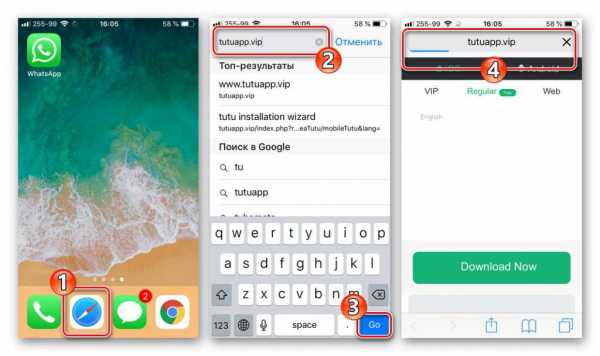
Устройство Apple практически ничем не отличается от обычных смартфонов. Чтобы установить копию «Ватсап» на iPhone, потребуется сделать следующее:
- загрузить приложение TuTuHelper с официального сайта программы;
- разрешить загрузку сертификата в смартфон;
- в настройках в панели управления выбрать Winner Media Co., LTD и отметить «Доверять»;
- открыть скачанную программу и при помощи поиска найти «Ватсап»;
- через некоторое время мессенджер будет снова установлен, после чего необходимо еще раз подтвердить доверие пользователя.
Выполнение вышеперечисленных действий приведет к установке копии приложения «Ватсап» на iPhone.
Если досконально рассмотреть, как на одном телефоне установить два «Ватсапа», то важно отметить, что пользователь совершает все манипуляции на собственный страх и риск. Риск возможен также при использовании стороннего программного обеспечения, так как есть вероятность скачивания вирусов, которые могут навредить смартфону и его работоспособности.
Есть ли такая возможность в Ватсапе
Сначала поищем ответ на вопрос, можно ли установить Ватсап на два устройства с одним номером. Разработчики не реализовали опцию – найти возможность в стандартном функционале не получится.
Но есть ряд уловок, которые помогут установить Ватсап на двух телефонах одновременно и пользоваться без ограничений. В каких случаях такая возможность может понадобиться пользователю Ватсапа?
- Вы купили два смартфона для разных нужд, хотите оставаться на связи в привычном аккаунте;
- Вы не желаете устанавливать специальные расширения для двух сим-карт;
- Телефон неожиданно сломался или разрядился, есть необходимость срочно связаться с близкими или друзьями, коллегами.
Какой бы ни была причина, выход есть! Мы знаем хитрости, которые помогут установить один аккаунт Ватсап на два телефона – они доступны каждому, бесплатны и законны, без нарушения правил и оплаты услуг. Приступим?
Как установить учетные записи WhatsApp на два разных телефона
- Во-первых, убедитесь, что на устройстве установлена последняя версия WhatsApp .
- Откройте браузер на другом телефоне, который вы собираетесь использовать, и перейдите на web.whatsapp.com .
- В настройках браузера выберите « Режим рабочего стола».
- Если вы успешно активировали режим рабочего стола, вы увидите QR-код.
- Используя первый телефон (с установленным WhatsApp), перейдите в Настройки , WhatsApp Web , и у вас появится сканер QR-кода.
- Отсканируйте QR-код на экране телефона № 2 с помощью камеры телефона № 1. Это так же просто, как сделать снимок.
- После сканирования учетная запись телефона № 1 активируется для телефона № 2.
Это все, что вам нужно сделать! Если вы правильно выполнили эти шаги, у вас будет одинаковая активная учетная запись WhatsApp на обоих этих устройствах . Если вам сложно узнать, как запросить версию сайта для настольного компьютера, вы можете обратиться к видео ниже, чтобы получить помощь в этом на любом из ваших устройств.
Как использовать один аккаунт WhatsApp на двух устройствах
Сегодня благодаря неравнодушным пользователям существует даже не один, а два способа, как сделать один Ватсап на два телефона и у каждого есть свои плюсы и минусы. Так первый способ очень простой и подходит для всех пользователей, но потребует от вас наличие ПК. Второй способ чуть труднее и накладывает на пользователя ряд ограничений, но с его помощью вы справитесь и без компьютера. Далее мы подробно обсудим каждый из них, а вы выберете тот, который больше подходит вам.
Веб-версия
Установить Whatsapp на двух устройствах с одним номером позволяет десктопная версия программы. Вы уже знаете, что открыть мессенджер можно на компьютере – загрузить приложение на рабочий стол или запустить через браузер.
Выбирайте удобный вариант и открывайте Вотсап веб. После этого нужно сделать следующее:
- Войдите в мессенджер на телефоне;
- Откройте настройки и найдите клавишу «Веб»;
- Войдите в раздел и кликните на кнопку «Сканировать QR-код»;
- Наведите камеру смартфона на экран и отсканируйте появившуюся картинку.
Как настроить функцию «невидимки» в приложении WhatsApp
Вот и все! Теперь вы сможете с легкостью использовать мессенджер на двух устройствах с одним номером.
Обратите внимание, что подобная работа возможна только при условии, что смартфон заряжен и подключен к интернету.
Как сделать один Ватсап на два телефона с использование Root-прав
Если кто впервые сталкивается с понятием Root-права, то позвольте объяснить, с чем вы имеете дело. Если вы получите Root-права для своего смартфона, то вы сможете редактировать его системные файлы. Они откроют для вас множество новых возможностей в работе с устройством, но вам стоит понимать насколько это опасно. Если по незнанию вы удалите или отредактируете важный системный файл, то можете полностью вывести из строя всю систему. Постарайтесь не использовать Root-права без необходимости и чётко следуйте инструкции.
Если вы всё же решились, то во что нужно делать:
- Для начала установите приложение “TitaniumBackup” на оба устройства (можете выбрать любое другое приложение, дающее Root-права, они все работают по одному принципу).
- Затем при помощи TitaniumBackup переносим резервную копию WhatsApp с одного устройства на другое и сохраняем в папке “TitaniumBackup”.
- Со второго устройства заходим в приложение TitaniumBackup и находим там меню.
- В этом меню выберите пункт “Пакетные действия”, а затем опцию “Восстановить отсутствующие ПО с данными”.
- Из предложенного списка выберите WhatsApp.
- Затем отметьте вариант “ПО+Данные” и нажмите на птичку в правом верхнем углу.

Когда восстановление будет завершено, вы получите две идентичные программы с одним аккаунтом на разных устройствах.
У данного метода есть лишь один существенный минус, оба приложения будут работать одновременно, и вы сможете принимать сообщения на любом из них, но сохраняться они будут лишь на том, на котором вы открыли его первым. То есть если вы прочитали сообщение на одном смартфоне, то прочитать его на другом уже не сможете, это следует иметь ввиду прежде, чем решите сделать ватсап на два номера.
Вы можете вести отдельные переписки с каждого устройства или пользоваться различными методами, позволяющими устранить данный минус. Например, вы можете просматривать сообщения, включив режим полёта, тогда они не будут отмечаться как “прочитанные” и вы сможете увидеть их и на другом устройстве. Или же вы можете в настройках WhatsApp, зайти в раздел “Чаты” и включить опцию “Резервная копия чатов”, тогда вы сможете в любой момент перенести папку с резервными копиями сообщений на другое устройство и продолжить переписку уже на нём.
Продвинутые методы использования WhatsApp на двух телефонах
Это подразумевает практически взлом операционной системы и внесение изменений на глубинных уровнях. Причем, метод вряд ли будет работать на смартфонах с разными OS. Пользователь получает доступ к правам Root телефона и изменяет настройки так, что телефон будет думать, что он тот, на котором уже установлен и авторизован WhatsApp. Процесс этот довольно сложный и рискованный – неграмотное вмешательство может угробить вам мобильник, так что этот метод подходит только для специалистов.
Параллельный WhatsApp на стационарный компьютер
Такая возможность предусмотрена при помощи опции WhatsAppWeb или WhatsApp-онлайн. В таком случае вы просто будет пользоваться мессенджером при помощи веб-клиента в браузере:
Whatsapp Messenger на Nokia X — скачивание и установка
- Для этого зайдите на официальный сайт WhatsApp
- Откройте WhatsApp Web и синхронизируйте свой аккаунт при помощи QR-кода на странице сайта.
Сколько человек помещается в чат Вацап
Теперь уже два Вацапа в работе. Но не рекомендуется включать оба мессенджера одновременно, тем более отправлять сообщения самому себе. Такая практика будет выглядеть для системы как попытка взлома и ваш аккаунт могут быстренько заблокировать.

Поскольку администрация WhatsApp понимает, что вы можете купить новый смартфон, предусмотрена опция привязки вашего аккаунта вместе с номером сим-каты к новому телефону. При желании вы можете заново вернуть свой Вацап на старый телефон.
Что такое синхронизация “Ватсап” и зачем она нужна
“Синхронный” означает “одновременный”, а “синхронизация”, соответственно – “одновременность действий”. В случае с “Ватсап” – это моментальный обмен данными между электронными устройствами. Синхронизация нужна, когда их у человека два и более: телефон, планшет, часы, стационарный компьютер, ноутбук и т.д.
При синхронизации мессенджера все сообщения, документы и медиафайлы из телефонного “Ватсапа” видны на остальных гаджетах и наоборот.
Если у вас настроен обмен данными с планшетом и вы с телефона отправляете другу голосовое сообщение, то в ту же секунду ваше послание отразится в чате на планшете. Ответ друга тоже придет на оба устройства. Удаление данных также происходит на всех связанных с телефоном устройствах. Это и называется синхронизацией.
Настраиваем синхронизацию с ПК
Для этого нужно скачать и установить на ПК приложение, специально разработанное для компьютерного “Ватсапа”.
Вы найдете его на официальном сайте WhatssApp. Порядок действий прост. Обратите внимание, что инсталляция программы на разные операционные системы (Windows, Mac OS или iOs) имеет незначительные отличия.
Для Windows 8:
- Зайти на сайт WhatssApp, найти и скачать файл приложения с расширением .exe.
- Установить и запустить программу. Если все сделано верно, на главной странице будет квадратик с QR-кодом.
- Распознать штрих-код при помощи камеры смартфона*.
- На мониторе компьютера появятся все ваши чаты.

Для MacOS 10.10:
- Зайти на сайт WhatssApp, найти и скачать файл с расширением .zip.
- Открыть файл с расширением .zip и поставить на ПК WhatsApp.app.
- При первой установке приложения WhatsApp надо добавить в папку “Программы” и на панель “Dock”.
- Запустить мессенждер на компьютере. QR-код на главной странице покажет, что установка завершилась.
- “Прочитать” телефоном штрих-код* и войти в WhatsApp на ПК.
*чтобы просканировать зашифрованный код телефоном:
- для Android в списке чатов нажмите на три вертикальные точки (справа сверху на мониторе) и выберите WhatssApp Web;
- для iPhone (не старее iOS 8.1) идете в чаты “Ватсапа” и жмете на шестеренку (справа внизу экрана) и кликаете на WhatsApp Web;
- для Windows Phone (не старее 8.1) в Меню выбираете WhatsApp Web.
Важно, что версия операционки электронного устройства, с которым вы планируете синхронизироваться, должна быть относительно “свежей”: Windows 8 или MacOS 10.10 (более ранние версии не подойдут).
Создаем синхронизацию с другим телефоном
Мессенджером нельзя пользоваться одновременно на двух телефонах.
При покупке нового смартфона можно просто перенести на него свой “Ватсап” со всей историей, файлами и контактами.
Для этого нужно:
- Перенести на новое устройство все контакты. Чтобы сохранить всю переписку, сделайте резервное копирование с помощью Google Диск на Android или iCloud на iPhone.
- Скачайте и установите на новый телефон приложение Whatsapp, которое, в зависимости от операционной системы гаджета, найдете в магазине приложений Play Маркет или App Store.
- Откройте Whatsapp, введите свой номер телефона и подтвердите, что требуется восстановление данных. История переписок копируется и переносится на новое устройство. WhatsApp сам определит, кто из адресатов использует мессенджер, и добавит их в новый список контактов. Архив нельзя перенести с Android на iOS и наоборот.
Работает ли Whatsapp без интернета
Синхронизация с веб-версией “Ватсап”
Чтобы синхронизировать переписку в “Ватсап” с ПК, необязательно скачивать и устанавливать дополнительную программу. Можно поступить проще.
Потребуются три вещи: ваш телефон, интернет и браузер. Вариант подойдет, например, тем, у кого на работе стоит запрет и устанавливать программы без разрешения системного администратора нельзя.
На главной странице сайта WhatsApp Web в правом верхнем углу есть штрих-код. Поднесите к нему смартфон, считайте камерой код, и на вашем компьютере или ноутбуке откроется знакомое поле для переписки. Слева будут чаты, справа – сообщения внутри открытого чата.

Чтобы просканировать QR-код на экране, нужно предварительно зайти в “Ватсап” на телефоне и выбрать WhatsApp Web. Как это сделать на Android, Iphone или Windows Phone, можно прочесть выше в разделе “Настраиваем синхронизацию с ПК”.
Синхронизация на планшете
Поскольку официальной программы WhatsApp для установки на планшетный компьютер нет, вариант синхронизироваться с ним один – WhatsApp Web.
На планшете нужно зайти на официальный сайт программы и сканировать телефонной камерой штрих-код, расположенный в правом верхнем углу.
Страница сайта изменится – откроется ваш мессенджер. Список чатов – слева, беседа – по центру монитора.
Перед тем, как считать голограмму, нужно зайти в телефоне в свой профиль “Ватсап” и найти WhatsApp Web, который предложит просканировать QR-код. В зависимости от ОС мобильного телефона искать “Ватсап Веб” нужно в меню или настройках.
Синхронизация с Google
Чтобы синхронизироваться с Google и сохранять на диске документы из переписки, нужно:
- Авторизоваться в телефоне в своем Google-аккаунте;
- В Play Маркете обновить приложение;
- Зайти в WhatsApp, в Меню (три вертикальные точки) выбрать “Настройки”;
- Нажать на второй сверху пункт “Чаты”, в нем выбрать облачко со стрелкой вверх “Резервная копия чатов”;
- Кликнуть на “Резервное копирование на Google Диск”;
- Из четырех вариантов выбрать частоту копирования: только при нажатии “Резервное копирование”, ежедневно, еженедельно, ежемесячно;
- Выбрать аккаунт или нажать на кнопку «Добавить» и ввести логин и пароль для авторизации в нужном аккаунте.
- Нажать на кнопку «Использовать».

Синхронизация с BlueStacks
Программа-эмулятор BlueStacks позволяет играть на компьютере в мобильные Android-игры.
Еще с ее помощью возможно синхронизировать “Ватсап” и ПК.
Для этого нужно:
- Установить BlueStacks. Минимальные требования: OС Microsoft Windows 7 и выше, рекомендуемые: Microsoft Windows 10;
- Запустить и настроить эмулятор по инструкции, которая появится на мониторе;
- Установить и активировать WhatsApp;
- Указать свой телефонный номер, на него придет код активации, ввести его в соответствующее поле.
- Использовать “Ватсап” на ПК или ноутбуке по назначению.
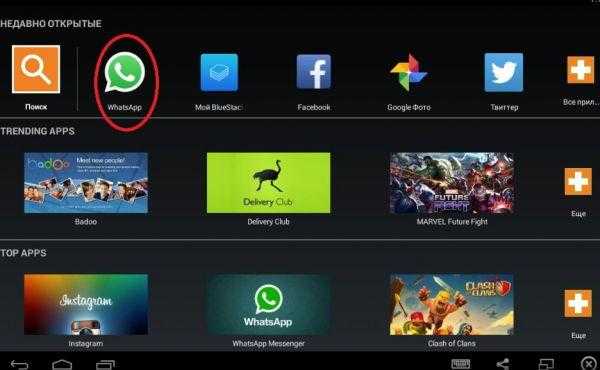
Вывод
Невозможно полноценно использовать учетную запись WhatsApp на двух или более устройствах одновременно, поскольку WhatsApp Web ограничивает некоторые функции. Это могут делать только такие мессенджеры, как Telegram. К счастью, гораздо проще решить обратную проблему запуска двух экземпляров WhatsApp на одном смартфоне.
Приложение для обмена сообщениями WhatsApp очень популярно во всем мире. Для работы в программе достаточно подключиться к сети и выбрать собеседника. Мессенджер привязывается к номеру телефона, поэтому даже при установке сим-карты на другое устройство, его можно будет запустить и использовать. Но разработчики не предусмотрели, чтобы было 2 WhatsApp на одном телефоне. Здесь действует правило «одно устройство=один аккаунт».
Несколько приложений Вотцап для смартфона
Некоторые пользователи, имеющие смартфон, поддерживающий две сим-карты, желают установить сразу два мессенджера на свое устройство. Несмотря на то что разработчиками такая функция не предусмотрена, это все же возможно при помощи дополнительного софта. Как же сделать два аккаунта на одном устройстве?
NoxApp+
Первый способ того, как установить два Ватсапа на один телефон, заключается в использовании NoxApp+. С помощью этого ПО можно клонировать любое приложение на вашем устройстве.
Важно! Чтобы клонировать приложения, оно изначально должно быть установлено на телефоне.
Итак, ставим второй Ватсап на телефон:
- Скачиваем NoxApp+ в Google Play.
- Нажимаем на кнопку с плюсиком, чтобы добавить новое приложение.
- В списке находим WhatsApp, выделяем его и тапаем на «Создать мульти-приложения».
- В списке появляется Вацап, запускаем его и проходим обычную регистрацию.
Читайте также: WhatsApp не отправляет видео, фото или голосовые сообщения
В любой момент можно переключиться между основным и вторым Ватсапом через диспетчер приложений вашего телефона.
Скачать NoxApp+
GBWhatsapp
Для установки двух Ватсапов на одном телефоне понадобится GB Whatsapp. Это приложение необходимо скачать на свой смартфон. Далее выполняем следующее:
- Делаем активацию оригинального WhatsApp, привязывая его к телефонному номеру.
- Переходим в «Настройки – Чаты и Звонки» и делаем резервное копирование переписки.
 Если нет необходимости в сохранении истории сообщений, то данный пункт можно пропустить.
Если нет необходимости в сохранении истории сообщений, то данный пункт можно пропустить. - Удаляем оригинальный Воцап с устройства, но перед этим обязательно стираем данные приложения.

- Перед тем, как установить Ватсап на два устройства, нужно перейти на карту памяти смартфона и переименовать папку WhatsApp в GBWhatsApp.

- После этого устанавливаем GBWhatsApp, предварительно разрешая установку из внешних источников
- Если операция прошла успешно, запускаем мод и вводим телефонный номер, который изначально был на устройстве.
- Далее, при необходимости, делаем восстановление копии истории
- После чего заходим в Google Play и устанавливаем оригинальное приложение.
- Запускаем его, и регистрируем второй телефонный номер.
Читайте также: Как скрыть время посещения в WhatsApp
Таким образом, мы получаем два WhatsApp на одном телефоне, причем они оба работают в постоянном режиме.
Следует обратить внимание, что при обновлении версии WhatsApp эти утилиты могут перестать работать и все вышеописанные действия Вы делаете на свой страх и риск, поскольку приложение GBWhatsApp является неофициальным клиентом мессенджера!
Скачать GB WhatsApp
Используемые источники:
- https://autogear.ru/article/433/837/kak-na-odnom-telefone-ustanovit-dva-vatsapa-osnovnyie-sposobyi/
- https://whatsppa.ru/faq/how-installed-whatsapp-on-two-phones-with-one-number
- https://xn--80aae8cif.xn--d1ababe6aj1ada0j.xn--p1acf/dva-whatsapp-na-odnom-telefone.html
WhatsApp сможет работать на нескольких устройствах сразу
Администрация мессенджера WhatsApp, принадлежащего Facebook, подтвердила, что снимет ограничение, из-за которого приложение может быть запущено только на одном смартфоне. Привязать свою учетную запись можно будет к четырем устройствам одновременно.
Об этом сообщили гендиректор Facebook Марк Цукерберг и руководитель WhatsApp Уилл Кэткарт в беседе с изданием WABetaInfo. Кроме того, был официально подтвержден выпуск версии мессенджера для планшетов iPad.
Сейчас WhatsApp может работать максимум на двух устройствах: только на одном смартфоне и (при условии, что смартфон включен и подключен к интернету) в веб-версии на компьютере. При попытке захода с другого устройства пользователей "выкидывает" из предыдущего.
"Это была большая техническая задача – сделать так, чтобы все ваши сообщения и контент должным образом синхронизировались между устройствами, даже если батарея смартфона разрядилась, но мы с этим справились", — указал Цукерберг в разговоре с журналистами.
Возможность одновременного использования одного аккаунта WhatsApp на четырех разных устройствах в том числе означает синхронизацию чатов между версиями для Android и iOS. Теперь пользователи, переключаясь с одного смартфона на другой, не будут терять доступ к переписке.
Также глава Facebook подтвердил, что будут расширены возможности исчезающих сообщений, которые были запущены в конце прошлого года. В частности, добавится опция, когда сообщения будут "самоуничтожаться" сразу после просмотра (сейчас — по прошествии семи дней с момента отправки). Кроме того, появится "эфемерный" режим, когда будет удаляться вся переписка в чате спустя определенный промежуток времени.
Сроки запуска новых функций не уточняются.
Двойной WhatsApp на одном телефоне. Как сделать два аккаунта?
Популярность смартфонов с двумя SIM-картами и растущее значение обмена электронными сообщениями, в том числе и на работе, делают все более и более важной возможность управлять своими учетными записями не по отдельности, а дважды. Как настроить телефон, чтобы ваш любимый Whatsapp работал на нем в двух версиях - приватной на сим-карте №1 и рабочей (№2)?
И тут наверное появляется первый сюрприз, ведь мало кто в курсе, что Whatsapp допускает такое решение.В связи с тем, что вы привыкли работать только с одной учетной записью зеленого мессенджера, ваш личный профиль можно использовать в деловых целях. Это происходит, например, когда коллега хочет быстро отправить файлы или фотографии через Whatsapp, но — видя, что пользователь носит этот мессенджер — заказывает пересылку без последствий. Получатель не получает мультимедиа, потому что конфигурация WhatsApp работает только в сочетании с его личным номером, используемым на том же телефоне.
В такой ситуации легко ошибиться - например,ситуация, когда важный материал не доходит до адресата исключительно из-за такого интернет-недоразумения. Итак, настроим Whatsapp так, чтобы он работал и на приватном уровне, и на рабочем номере — и все это на одном телефоне под двумя учетными записями.
Двойное приложение - выход в Whatsapp на два аккаунта
Активная работа Whatsapp на двух устройствах одновременно возможна благодаря функции "Двойное приложение". Это позволяет вам управлять двумя учетными записями одновременно.
Вход в настройки приложения на смартфоне - этот шаг не сложный независимо от устройства - вы можете найти опцию под названием "Двойное приложение".Он обычно доступен на моделях Huawei; для Samsung - от S10 - можно найти информацию о проблемах с клонированием приложений в зависимости от степени обновления.
Если эта опция видна, то достаточно установить ползунок в активное положение для этой опции рядом с названием мессенджера Whatsapp. Таким образом, смартфон сам добавит второе зеленое приложение на рабочий стол. Whatsapp будет отличаться от «первого» только маленькой двойкой в правом нижнем углу. Используя эту опцию, вы можете создать второй профиль - введите, например.рабочий номер телефона, затем подтвердите данные. Вы также можете — что естественно — предоставить доступ к виртуальным файлам или фотогалерее. Таким образом, клон Whatsapp будет полностью активен в двух версиях на одном смартфоне.
Любитель всего, что связано с новыми технологиями. Когда-то консультант в телекоммуникационной отрасли; сегодня работает в основном в сфере программного обеспечения и неизменно увлекается всем, что связано с мобильными технологиями и важностью Интернета в повседневной жизни.
.Как запустить две учетные записи WhatsApp на одном телефоне Dual WhatsApp
Если у вас есть телефон с двумя SIM-картами, вы можете использовать разные SIM-карты для совершения звонков с использованием разных номеров и отправки текстовых сообщений с использованием разных номеров. Но знаете ли вы, что можете создавать учетные записи? Что случилось? Удвоить и использовать их обоих на одном телефоне? Если вы когда-нибудь задумывались, как установить две учетные записи WhatsApp на один телефон, то вы попали по адресу.Это можно сделать несколькими способами, и некоторые производители телефонов предлагают это как встроенную функцию. В других случаях вам придется использовать сторонние приложения, но запустить две учетные записи WhatsApp на одном телефоне Android очень просто. Извините, пользователи iPhone, вам не повезло, если вы не прибегаете к методам, которые мы не рекомендуем.
Очевидно, что для этого метода запуска двух учетных записей WhatsApp на одном телефоне требуется телефон с двумя SIM-картами — WhatsApp использует номер телефона в качестве вашей личности и определяет его с помощью SMS или звонка, поэтому это должен быть телефон с двумя SIM-картами, который также находится вне любого iPhone. .Если у вас телефон с двумя SIM-картами, следующим шагом должна быть проверка ваших настроек, так как весьма вероятно, что производитель уже создал настройки или двойной WhatsApp.
Многие китайские производители позволяют создавать копии приложений, которые затем можно использовать в конфигурации с двумя SIM-картами. Например, в интерфейсе EMUI от Honor эта функция называется App Twin. В телефонах Xiaomi они называются двойными приложениями. Vivo называет это приложениями-клонами, а Oppo — приложениями-клонами.Способ настройки каждой из этих компаний немного отличается, поэтому вам нужно будет проверить конкретную информацию о вашем телефоне, но сначала мы перечислили шаги для некоторых популярных брендов. Если ваш телефон не поддерживает эту функцию, вы можете попробовать другое решение, указанное в конце.
если
у вас был телефон Oppo, Xiaomi или Honor Если у вас есть один из этих телефонов, шаги, которые вам нужно выполнить, довольно просты, а также очень похожи для всех трех производителей, поэтому мы собрали их вместе в одном месте.Во всех трех случаях вы начнете устанавливать WhatsApp на свой телефон через Google Play. Затем вы можете клонировать приложение в настройках вашего телефона.

Вот подробные шаги для запуска двух учетных записей WhatsApp на телефоне Xiaomi, но они также очень похожи на две другие:
- После установки WhatsApp перейдите в Настройки .
- Нажмите Двойные приложения . На телефонах Honor оно называется Dual app , а на Oppo — Clone app .
- Вы увидите список приложений, которые могут работать с этой функцией и переключатель сбоку. Включите переключатель, чтобы клонировать любое приложение.
Готово. Проверьте, поддерживает ли производитель также клонирование приложений, и если да, то эти шаги должны сработать, чтобы получить вторую копию WhatsApp на вашем телефоне. На телефоне Vivo все немного по-другому, поэтому сначала мы объясним это, а затем поговорим о том, как настроить второй WhatsApp.
Как мне запустить две учетные записи WhatsApp на моем телефоне?
Vivo Действия для Vivo очень похожи на другие бренды, но немного отличаются.Чтобы клонировать WhatsApp на телефон Vivo (мы тестировали его на Vivo V5), выполните следующие действия:
- Перейти к Настройки .
- Прокрутите вниз, чтобы найти приложение-клон , и щелкните его.
- Теперь переключите переключатель, чтобы включить Показать кнопку клонирования .
- Затем установите WhatsApp на свой телефон через Google Play.
- Нажмите и удерживайте значок любого приложения. Вы увидите маленький значок «x», чтобы удалить приложение, но некоторые, например WhatsApp, также будут иметь маленький значок «x».
- Нажмите, чтобы клонировать WhatsApp на свой телефон.
К этому моменту у вас должно быть две копии WhatsApp на вашем телефоне. Вот что вам нужно сделать дальше.

Настройка двойной учетной записи WhatsApp
Настройка второй учетной записи WhatsApp очень проста, как и создание первой. Если у вас есть какие-либо сомнения, вот подробные шаги.
- Запустить второй WhatsApp.
- На следующей странице нажмите Подтвердить и продолжить .
- Затем вы можете предоставить доступ к файлам и контактам этой копии WhatsApp, нажав Продолжить и следуя инструкциям на экране, или нажмите , а не сейчас сейчас.
- Теперь вам нужно подтвердить свой номер телефона. Это ключевая часть — помните, что это должен быть номер телефона на второй SIM-карте, если вы введете свой основной номер, вы просто перенесете доступ к WhatsApp из одного приложения в другое.
- После ввода номера нажмите Далее , затем подтвердите номер, нажав штраф .
- Затем WhatsApp отправит вам код подтверждения для подтверждения номера, который будет прочитан автоматически, если вы дадите разрешение. В противном случае просто введите свой проверочный номер, и все готово. Если вы не получили SMS, вы также можете нажать кнопку . ا ’" اتصا ’" На экране получить телефонный звонок для проверки.
Вот и все — теперь у вас есть две версии WhatsApp на вашем телефоне. Вы сможете отправлять и получать сообщения, используя оба номера, поэтому это удобно, например, если вы хотите отделить свое личное использование от профессионального.
Вы также можете выполнить описанные выше шаги, чтобы установить несколько копий других приложений. Если вы хотите иметь два приложения Twitter или два приложения Facebook на своем телефоне, например, для личного использования и бизнес-аккаунта, это легко сделать, выполнив те же действия, за исключением того, что вы будете клонировать эти приложения вместо WhatsApp. конечно.
Что делать, если мой телефон не поддерживает приложение клонирования?
Если ваш телефон не поддерживает приложение-клон, есть еще два способа установить вторую копию WhatsApp.Вам по-прежнему понадобится телефон с двумя SIM-картами для отправки и получения сообщений с двух учетных записей. Есть несколько популярных методов, которые мы нашли в Интернете, и один из них, который мы нашли лучшим, — это приложение под названием Parallel Space.
Как следует из названия, это приложение создает параллельное «пространство», в котором могут быть установлены приложения, что позволяет клонировать несколько приложений. Вот шаги, чтобы использовать это приложение:

- Сначала вам необходимо установить Parallel Space из Google Play.После запуска приложение сразу же перенаправит вас на страницу Clone Apps .
- Выберите все приложения, которые вы хотите клонировать, и нажмите кнопку Добавить в параллельное пространство .
- Затем вы попадете в Parallel Space, где приложение запускается в стандартной установке на вашем телефоне.
- Теперь перейдите к настройке WhatsApp, как показано выше.
Вот и все, вы можете использовать WhatsApp и другие приложения, получив к ним доступ через приложение Parallel Space.Приложение бесплатное, но поддерживается рекламой, хотя рекламу можно удалить с помощью подписки, доступной как покупка в приложении; Это рупий. 30 в месяц, руб. 50 за три месяца, рупий. 80 за шесть рупий. 150 за пожизненную подписку. Опять же, это также можно использовать в таких приложениях, как Facebook.
Другой метод, который мы нашли на многих сайтах, заключается в установке приложения под названием GBWhatsApp, но он предполагает установку приложения через APK с небольшим риском.Кроме того, это полезно только в одном сценарии, когда работает двойной WhatsApp, поэтому мы считаем, что использование Parallel Space — лучший вариант.
.Как использовать WhatsApp на двух телефонных номерах
Последнее обновление: , Каролина Свидрак .
Если у вас телефон с двумя SIM-картами, вам может быть интересно, можно ли активировать учетную запись WhatsApp для двух телефонных номеров на одном устройстве. В этой статье мы покажем вам, как начать работу с WhatsApp с двумя номерами.
Согласно справочному центру WhatsApp, вы можете активировать учетную запись WhatsApp только с одним номером телефона и одним устройством.Если у вас телефон с двумя SIM-картами, вы можете использовать только один из номеров для подтверждения своей учетной записи WhatsApp. Невозможно иметь одну и ту же учетную запись WhatsApp с двумя телефонными номерами.
На самом деле это не совсем так. Есть способ обойти это правило.
Как использовать WhatsApp на двух номерах
Если у вас есть мобильный телефон с двумя картами и операционной системой Android, вы можете использовать два телефонных номера и разные учетные записи WhatsApp на одном устройстве.Ниже мы объясним, как это сделать в зависимости от ваших предпочтений и типа мобильного телефона.
Использовать параллельное пространство
Parallel Space — это приложение, доступное в Google Play, которое позволяет дублировать приложения. Таким образом, вы можете клонировать мессенджер WhatsApp и зарегистрировать второй аккаунт, используя второй номер телефона. Таким образом, вы можете использовать обе учетные записи одновременно.
Создать двух пользователей с двумя учетными записями WhatsApp
Обновление Android 5.0 Lollipop представил очень интересное улучшение: возможность создавать разных пользователей на одном устройстве. Благодаря этому изменению каждый пользователь snmartphone может иметь собственную учетную запись WhatsApp (или в другом приложении).
Чтобы использовать эту опцию, сначала введите SIM-карту другого пользователя и зарегистрируйте этот номер в WhatsApp. После завершения операции вы можете использовать новую учетную запись на платформе.
Используйте приложение My KNOX (смартфоны Samsung)
Приложение безопасности Samsung под названием My KNOX не предназначено для этой цели, но оно также позволяет дублировать учетные записи WhatsApp, даже если у вас нет телефона с двумя SIM-картами.Программа виртуально разделяет пространство вашего телефона, как будто это два устройства.
Чтобы использовать его, загрузите приложение и настройте данные безопасности. Затем введите их и найдите WhatsApp среди сторонних приложений. Чтобы не проходить через Knox каждый раз, когда вы хотите использовать вторую учетную запись WhatsApp, создайте ярлык. Для этого войдите в режим KNOX, нажмите WhatsApp, пока он не будет выбран, и перетащите его на опцию Добавить в личные .Вы можете легко определить разницу между двумя учетными записями, так как KNOX будет отображать небольшой замок.
Использовать второе пространство (смартфоны Xiaomi)
Телефоны Xiaomi
также позволяют создать второе, альтернативное пространство в устройстве. Для этого перейдите в Настройки > Второе пространство . Там вы можете выбрать приложения, которые будут присутствовать в обоих пространствах. Выберите WhatsApp. На главном экране вашего телефона появится новый значок для доступа к дублирующему пространству.Не забудьте создать новую учетную запись с другим номером, вам необходимо ввести вторую SIM-карту, чтобы получить код активации по SMS.
Фото: Хале Эргювенч – Shutterstock.com
.Как использовать несколько учетных записей WhatsApp, Facebook, Snapchat на Android
Вы когда-нибудь хотели использовать одно приложение с разными учетными записями? Что ж, мы чувствуем себя как вы, и хотя такие приложения, как Twitter, Gmail, Instagram и т. д., позволяют пользователям входить в несколько учетных записей и легко переключаться между ними, большинство других приложений этого не делают. Наличие нескольких учетных записей особенно важно для приложений для обмена сообщениями, таких как WhatsApp.У большинства из нас, как правило, есть отдельный номер мобильного телефона для работы и дома, и мы также хотели бы разделить наши учетные записи WhatsApp. Более того, некоторые люди любят использовать разные учетные записи для своих игр. Хорошей новостью является то, что существует приложение для Android под названием Parallel Space, которое позволяет вам входить в несколько учетных записей и использовать одно приложение в двух отдельных итерациях.
Помимо возможности запуска нескольких итераций приложений, Parallel Space также позволяет устанавливать приложения в режиме инкогнито, что означает, что эти приложения будут доступны не где-либо в интерфейсе, а в приложении Parallel Space.Звучит интересно, правда? Давайте погрузимся!
Как использовать Parallel Space для запуска нескольких итераций приложения
1. Сначала установите приложение Parallel Space из Play Store. После установки приложения откройте его, и вы увидите классные слайды, сообщающие о пригодности приложения. Нажмите « Начать ».
2. Далее откроется страница « Clone Applications » в приложении, где вы можете выбрать приложение, которое хотите запустить или клонировать в Parallel Space. Поддерживаются почти все приложения, установленные на . Например, выберите WhatsApp. Вы увидите, что WhatsApp был добавлен на домашнюю страницу Parallel Space вместе с сообщением «Нажмите, чтобы открыть WhatsApp и войти во вторую учетную запись».
3. Затем откройте приложение, и вы сможете легко войти во вторую учетную запись WhatsApp. Затем вы можете легко добавить больше приложений и запустить несколько учетных записей практически в любом приложении или игре.
Параллельное пространство не только позволяет запускать несколько итераций приложения, но также предоставляет отдельные уведомления для клонированных приложений . Наряду с уведомлениями приложения приложение отображает уведомления от сервисов Play и Play Store. Существует также возможность заблокировать уведомления от приложения или просто переключить их в режим «Не беспокоить».
Вы также можете добавить клонированные приложения на главный экран , чтобы у вас был доступ к первой и второй итерации приложения, доступного вне дома.
Примечание : Вы можете добавить только один клон приложений, установленных на устройстве, что означает, что вы можете использовать только две учетные записи приложений.
Поскольку Parallel Space работает на платформе MultiDroid, она признана первой системой виртуализации приложений в Android и поэтому работает в Android как отдельная единица. Наряду с клонированием приложение также предлагает некоторые другие заслуживающие внимания дополнительные функции:
Другие функции параллельного пространства, на которые следует обратить внимание
-
Установка приложения Incognito
Вы хотите использовать приложение, но не хотите, чтобы кто-то проверял ваши телефон, чтобы узнать об этом? Вы можете использовать функцию «Установка в режиме инкогнито» от Parallel Space.Эта функция позволяет устанавливать и получать доступ к приложениям в Parallel Space , так что эти приложения никогда не будут отображаться на главном экране, в приложении Android или даже на странице настроек приложения.
Чтобы установить приложение в Parallel Space, нажмите второй плавающий значок на главной странице, найдите нужное приложение и нажмите кнопку установки в Play Store. После загрузки и установки приложения вам придется удалить приложение с Android, в результате чего оно останется только в Parallel Space.
-
Блокировка параллельного пространства
Параллельное пространство включает возможность блокировки с помощью шаблонного пароля, что очень важно, поскольку вы не хотите, чтобы кто-либо знал о ваших двойных учетных записях в социальных сетях или приложениях в режиме инкогнито. Чтобы установить шаблон пароля для приложения, просто нажмите кнопку меню из 3 точек на главной странице приложения и перейдите в «Пароль».
Поскольку клонированные приложения и приложения, установленные в режиме инкогнито, работают в параллельном пространстве, здорово, что приложение включает в себя диспетчер задач и диспетчер хранения.Функция диспетчера задач позволяет вам проверять запущенные приложения и занимать место в оперативной памяти вашего устройства. Вы также можете остановить одно из этих приложений, чтобы освободить оперативную память. Параметр «Хранилище» позволяет проверить объем памяти, который загружают приложения в Parallel Space.
Для тех, кто предпочитает видео тексту, вот наше обучающее видео по использованию двух учетных записей Snapchat для Android:
Клонирование и скрытие приложений с помощью Parallel Space
Использование нескольких социальных сетей или игровых учетных записей, безусловно, очень просто, и все заслуги в параллельное пространство.После использования приложения, мы уверены, вы будете впечатлены. Поскольку приложение доступно бесплатно, оно содержит рекомендации по приложениям, но у нас нет претензий к его функциональности. Попробуйте Parallel Space для запуска нескольких WhatsApp, Snapchat, Facebook и других сервисов. Также скройте приложения от вторжения в приложения с помощью Parallel Space. Не забудьте сообщить нам о своем опыте в разделе комментариев ниже.
.шаг за шагом »✅
Как и большинство приложений для чата, WhatsApp позволяет вам иметь учетную запись только на вашем смартфоне. Он привязан к мобильному номеру и также может использоваться только на одном устройстве. Однако есть люди, которым нужно использовать 2 WhatsApp на одном телефоне. Это может быть связано с тем, что у человека есть два личных номера или с тем, что у него также есть профессиональный номер, по которому он обслуживает клиентов в WhatsApp.
К счастью, существуют приложения, позволяющие использовать две учетные записи в WhatsApp и других приложениях для социальных сетей.Чтобы узнать, как, просто ознакомьтесь с нашими советами ниже!
Как иметь 2 WhatsApp на одном телефоне
Как мы уже упоминали, на одном телефоне можно установить 2 WhatsApp с некоторыми приложениями. В нашем уроке мы будем использовать Parallel Space, который считается одним из лучших для этой цели.
Вы можете использовать его как на Android, так и на iPhone, затем перейдите по ссылке, чтобы загрузить и установить его на свой смартфон. После этого вам просто нужно выполнить 2 шага WhatsApp ниже на том же телефоне.
Использование параллельного пространства
С установленным Parallel Space очень прост в использовании. Для начала откройте его на своем смартфоне, чтобы начать первоначальную настройку.
Шаг 1 : На первом экране показано, что делает приложение, то есть клонирует приложение, поэтому вы можете использовать две учетные записи. Нажмите «Пуск», чтобы продолжить.

Шаг 2 : На втором экране у вас будет возможность выбрать приложения, которые вы хотите клонировать.Некоторые будут выбраны по умолчанию, включая WhatsApp. Определите, что вы хотите или не хотите клонировать, и нажмите «Добавить в параллельное пространство», чтобы продолжить.

Шаг 3 : Когда закончите, вы попадете на экран с клонированными приложениями. Вы можете клонировать больше приложений или использовать уже клонированные. Чтобы использовать вторую учетную запись WhatsApp, нажмите на свой конус рядом с номером
. 
Шаг 4 : Вы увидите заставку WhatsApp.Нажмите «Согласиться и продолжить».

Шаг 5 : На следующем экране не так много секретов, как получить 2 WhatsApp на одном телефоне. Вам нужно ввести номер телефона, который вы хотите использовать в другой учетной записи WhatsApp, и нажать «Далее».
Шаг 6 : Далее необходимо настроить данные для этого профиля. Это включает в себя фотографию, которая будет отображаться, и имя пользователя, которое вы используете. Когда вы решили, нажмите «Далее» еще раз, чтобы продолжить.

Шаг 7 : После всего этого вы попадете на экран своей учетной записи WhatsApp. Если это существующая учетная запись и у вас есть резервная копия ваших разговоров, они появятся сразу. Однако возможно, что вы увидите только те группы, в которые вас добавили, но не сами журналы сообщений.

Готово! Очень просто настроить 2 WhatsApp на одном телефоне, верно? Вы можете сделать это с помощью любого приложения для чата или социальных сетей, используя только Parallel Space.
Помните, что ваша обычная учетная запись находится в WhatsApp, а дополнительная учетная запись, которую вы только что создали, всегда должна быть доступна через Parallel Space. Благодаря этому вы не ошибетесь и по ошибке ответите не на тот аккаунт.
Понравились советы?
Мы использовали наши советы, чтобы узнать, как сделать 2 WhatsApp на одном телефоне? Так что не забудьте оставить комментарий, который расскажет нам, что вы думаете, и если есть какие-либо другие советы по приложениям, которые вы хотели бы увидеть здесь.
.Как быстро и легко поменять номер телефона в WhatsApp? Пошаговое руководство
Кроме того, при смене номера у нас возникает идея, что нам нужно создать, например, новую учетную запись WhatsApp и начать с нуля, потому что мы потеряем все, что мы включаем, даже контакты. но что бы вы подумали, если бы мы сказали вам, что вы можете отредактировать его и сохранить все, что у вас есть? Да, это фантастика.
Самая популярная в мире система обмена сообщениями имеет среди своих функций средство, которое позволяет нам ее изменить и ничего не потерять, наоборот, помогает в переносе всей информации из старого профиля в новый, который вы создаете. Но самое приятное то, что WhatsApp автоматически аннулирует ваш старый номер, поэтому у вас не возникнет никаких проблем или забот.
Если вы хотите знать, как это сделать, мы расскажем вам все, что вам нужно знать, в этом уроке, который мы подготовили для вас. После смены номера просто напишите своим контактам, чтобы они добавили вас в свою адресную книгу. Кроме того, мы расскажем вам, как иметь два WhatsApp на одном устройстве, не имея при этом ни одного. "Две SIM-карты" .
Действия по изменению номера телефона в профиле WhatsApp
Когда мы решили использовать это приложение на нашем компьютере в первый раз, нас попросили ввести номер телефона, будет для того, чтобы люди, у которых есть этот инструмент, могли добавить нас таким образом. Но так как все меняется, возможно, по разным причинам, нам нужно изменить номер, который мы изначально привязали к нашему профилю WhatsApp. Один из них может быть из-за того, что мы купили новую линию или новый мобильный телефон.
Итак, когда мы задаемся вопросом, что произойдет с нашим текущим счетом, если мы это сделаем, мы думаем, что потеряем все, но это не так. Ну, это приложение имеет функцию под названием «Изменить номер», , которая предназначена для изменения вашего номера, связанного с вашей учетной записью.
В качестве преимущества мы можем отметить, что он переносит информацию, которая есть в вашей учетной записи. То есть информация о вашем профиле, группах, в которых вы состоите и предустановленные настройки.С другой стороны, мы можем указать, что он удаляет вашу старую учетную запись . Это не позволит вашим контактам увидеть ваш старый номер в своих списках контактов.
Обратите внимание, что история сообщений не может быть передана между устройствами с разными операционными системами, потому что это возможно только в том случае, если она идентична. Например, с Android на Android или с iPhone на iPhone.
Процесс прост, просто правильно выполните следующие действия:
- Вставьте SIM-карту в новое устройство. Это на случай, если мы сменили сотовый телефон, в противном случае выполните следующие шаги.
- Открыть WhatsApp.
- Проверьте, подключен ли в настоящее время ваш старый номер. Для этого перейдите на "Дополнительные параметры" затем "Настройки", там нажмите на свою аватарку. Там вы увидите раздел с надписью «Телефон», Здесь должен быть отражен ваш старый номер.


- Чтобы внести изменение, нам нужно ввести «Дополнительные параметры> Настройки> Учетная запись> Изменить номер».
Это возвращает сообщение, объясняющее, что произойдет. Также сообщает вам, что вы можете принимать звонки и сообщения с новым номером. Точно так же это означает, что если у вас есть новое устройство и новый номер, сначала измените старый номер телефона. После этого просто коснитесь «Подписки».


- Введите свой прежний номер телефон в первое поле и ваш новый номер во второе .
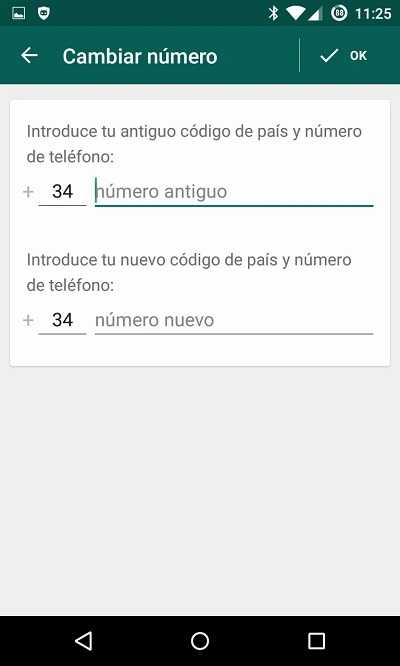
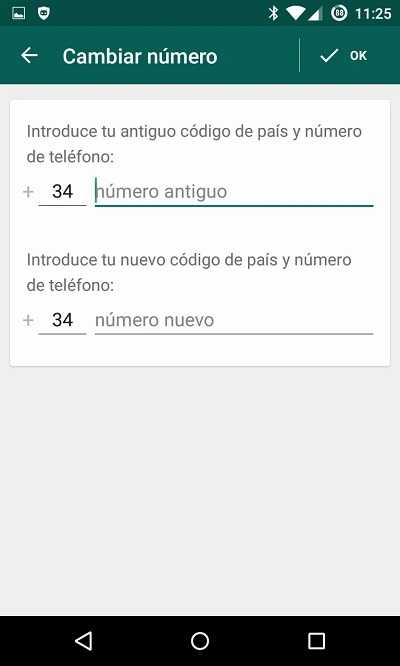
- Нажмите "Подписки" , чтобы продолжить.
- Если вы активируете опцию "Уведомить мои контакты", вы можете выбрать уведомления "Все" которые вы изменили, "Контакты, с которыми я разговариваю" или "Дать личные характеристики" выберите их сами. Если вы этого не сделаете, только участники группы смогут получить сообщение о том, что номер изменился.
- Наконец, нажмите "ОК" и подтвердите свой номер.
Как добавить новый номер мобильного телефона в WhatsApp, чтобы иметь новую учетную запись?
Один из способов — удалить приложение и переустановить его, так вы получите новую учетную запись с другим номером, чем у вас был. Но в противном случае есть другой способ, этот пытается «Удалить учетную запись» , которая у вас была, хотя, очевидно, мы потеряем все, что у нас есть, и когда мы говорим «все», это то, что включает в себя чаты, историю, фотографии, видео, аудио и многое другое. .Тем, кто хочет это сделать, следует принять это во внимание, так как пути назад нет.
Фактически, один и тот же инструмент сообщает вам, что произойдет, если вы сделаете это, а сообщает вам, хотите ли вы просто изменить номер. Но на данный момент мы только хотим ввести новый номер для новой учетной записи, затем делаем следующее:
- перейти "WhatsApp".
- Затем нажмите кнопку "Дополнительные параметры" затем "Настройки".
- Нажмите "Учетная запись" > "Удалить мою учетную запись", введите здесь номер телефона, связанный с этой учетной записью.
- Для завершения нажмите красную кнопку "Удалить мой аккаунт".


«ОБНОВЛЕНИЕ» Вы хотите изменить номер телефона, связанный с вашей учетной записью WhatsApp, и вы не знаете? ⭐ ЗАЙДИТЕ СЮДА ⭐ и узнайте, как это сделать с нуля!»
Все, что вам нужно сделать, это повторно войти в WhatsApp и следовать инструкциям, чтобы создать новый профиль с другим выбранным номером.
Узнайте, как иметь две активные учетные записи WhatsApp на одном устройстве
Как мы знаем Он не Bis возможность иметь две учетные записи на одном устройстве с собственным приложением, одна причина что для многих может быть проблемой, потому что по профессиональным причинам им может потребоваться учетная запись, отличная от личной учетной записи. И хотя есть устройства, которые могут вставлять более одной SIM-карты, есть и другие, которые этого не делают, а также мобильные телефоны, которые не могут клонировать приложения.В этом случае лучше всего использовать терминал , который помогает и упрощает создание нескольких учетных записей.
Говоря о дублировании приложений, мы кратко объясним, как это сделать:
На Android
В настоящее время эта функция есть не на всех устройствах, а только на устройствах с названиями Dual Messaging, Parallel Apps, App Twin, Clone Apps и т. д. в зависимости от марки Здесь мы подробно описываем процесс.
В этом случае мы будем использовать устройство Samsung , , но это примерно такая же процедура для других мобильных телефонов, , просто внимательно прочитайте:
- Войдите в меню "Настройки" или "Настройки".
- Щелкните «Дополнительные параметры».


- Там вы должны искать опцию «Двойной обмен сообщениями» или что-то похожее на то, что мы уже упоминали.


- Когда вы его найдете, вам нужно нажать на него, он покажет вам разные приложения, которые вы можете клонировать. В данном случае нас интересует только «WhatsApp».


- Подтвердите активацию и установите для завершения процесса.


- Эта вновь созданная копия будет работать независимо и будет отображаться на главном экране в виде значка, похожего на оригинал. Здесь вы должны создать новую учетную запись.
Для iPhone
Даже эти устройства не имеют функции Dual SIM, , но только входят в этот мир с iPhone XS, iPhone XS Max и iPhone XR и более новыми моделями. Они интегрируют технологию под названием «eSIM», это виртуальная SIM-карта, предоставляемая операторами, и, как и в случае с приложением, пока невозможно размножить, поэтому в этом случае вам необходимо загрузить сторонний инструмент.
Таким образом, мы можем сказать, что в этих устройствах нет официального способа сделать это, как с Android, за исключением того, что есть программное обеспечение, которое не так рекомендуется, как Jailbreak или WhatsApp ++ для этой цели; оба не являются ни официальными, ни безопасными.
С другими альтернативами
Если у вас нет вышеперечисленных функций, вы можете использовать другие варианты, такие как упомянутые ниже:
- Параллельное пространство: это инструмент , доступный только для Android. Это позволяет дублировать те, которые вы хотите и которые были ранее загружены из Play Store. Чтобы использовать его, просто установите и запустите его, это поможет вам иметь два WhatsApp для настройки второй учетной записи, независимой от первой.
- Parallel U: Это расширение работает с так же, как и Parallel Space , потому что позволяет клонировать приложения, найденные на вашем мобильном телефоне. Хотя иногда необходимо иметь две телефонные линии.
- GBWhatsApp: Как и предыдущий, этот создает параллельное пространство, чтобы вы могли устанавливать приложения, не мешая другим. Но в отличие от Parallel Space, он доступен только в виде APK-файла, то есть его нельзя найти в Play Store. Обратите внимание, что вам сначала нужно активировать функцию «Неизвестное происхождение» для загрузки неофициальных инструментов.
- Disa: в особенно этот работает администратором сети, поэтому не работает с инструментами клонирования.Но если вы используете его с WhatsApp, имеющим другой ресурс, будет активирован другой, чтобы добиться почти такого же эффекта.
- Долина приложений: это похоже на магазин джейлбрейков Apple, , но немного более безопасный. Он совместим с последними версиями iOS и используется для редактирования различных социальных сетей и доступа к некоторым из них, таким как WhatsApp ++.
.Если у вас есть какие-либо вопросы, пожалуйста, оставьте их в комментариях, мы свяжемся с вами как можно скорее, и это будет большим подспорьем для большего количества членов сообщества.Je vous remercie!
▷ 【Как использовать две учетные записи WhatsApp одновременно на одном телефоне? 】 2022
Пошаговое руководство по использованию двух разных учетных записей WhatsApp одновременно
Многие пользователи до сих пор кричат о возможности использовать два аккаунта Чем отличаются ваши сообщения на одном и том же телефоне, с вытекающими преимуществами. Однако на данный момент его администраторы не предлагают такой возможности, поэтому мы можем только официально установить приложение What are your messages и пользоваться учетной записью по телефону.Но есть способы одновременного использования двух учетных записей What are your messages на одном телефоне или с использованием одних и тех же инструментов терминала или стороннего приложения .
Поэтому мы предлагаем вам руководство с двумя базовыми вариантами для устройств Android , которые используют встроенную функциональность вашего терминала, как в некоторых моделях Samsung или с использованием специальных и бесплатных приложений , доступных в Google Play Нравится Параллельное пространство , Клонирование приложений мой 2 человека .
Как использовать WhatsApp с двумя учетными записями одновременно?
Одним из основных преимуществ более новых смартфонов является возможность Вставить две SIM-карты, чтобы использовать два разных номера на одном и том же терминале . По этой причине некоторые производители, такие как Samsung, быстро нашли инструмент, предназначенный для использования этой функции, например копирует приложения изначально и полностью легально, что позволяет нам использовать две разные учетные записи в приложениях для обмена сообщениями, таких как WhatsApp .Поэтому каждый производитель использует собственные имена для определения копии приложения в некоторых своих терминалах, например Double Messages на Samsung, App Twin на Huawei, Clone Apps на Xiaomi или Parallel на OnePlus , включая
.Как использовать два сообщения на телефонах Samsung
Как говорится, не все смартфоны по своей сути копируют приложения . Самсунг начинает предлагать его на всех своих более функциональных устройствах .Для этого выполните следующие действия:
- Перейти к настройкам.
- В меню «Настройки» найдите пункт «Дополнительные функции».
- В расширенных функциях нам нужен доступ к повторяющимся сообщениям.
- Если на вашем мобильном телефоне этот параметр не отображается, вам необходимо получить доступ ко второму варианту через сторонние приложения.
- Все поддерживаемые приложения появятся в меню двойного обмена сообщениями.
- Просто активируйте приложения, которые хотите скопировать, с помощью значка справа.
- Перед активацией необходимо подтвердить заявление об отказе от ответственности.
- Далее вам необходимо установить второе выбранное приложение, в данном случае WhatsApp, через всплывающее сообщение.
- После завершения установки на рабочем столе Android-смартфона появится вторая иконка WhatsApp, полностью функциональная и привязанная ко второму номеру телефона.
Через сторонние приложения
Если наш смартфон не поддерживает возможность предлагать две собственные учетные записи WhatsApp, Мы всегда можем положиться на специальные и бесплатные сторонние приложения, доступные в Google Play , такие как Parallel Space, App Cloner или 2Face.Все работает одинаково, поэтому мы сосредоточимся на одном из самых популярных, Parallel Space, который более совместим. Вы можете заложить его через него.
Эти приложения для копирования приложений создают виртуальное пространство в памяти нашего смартфона, чтобы они не конфликтовали с оригинальными приложениями , все легальные и бесплатные. Благодаря этим приложениям у нас может быть наша оригинальная учетная запись WhatsApp и другая альтернатива. Здесь мы покажем вам, как установить и использовать этот тип приложений.
- Установите приложение и подождите около 1 минуты, пока оно создаст виртуальное пространство.
- После завершения процесса нажмите кнопку Пуск.
- Далее нам нужно выбрать приложения, которые мы хотим установить в этом альтернативном пространстве.
- Выберите WhatsApp и нажмите «Добавить».
- Теперь вы можете пользоваться вторым WhatsApp на своем мобильном устройстве.
- Последний шаг — зарегистрироваться в WhatsApp и добавить второй номер телефона.